Настройка прицела в CS:GO
В настройках CS:GO прицелу Выделено только два варианта: Стиль прицела и цвет прицела । Однако эти два параметра являются. настройка прицела Не ограничено. В этой статье мы рассмотрим, как настроить прицел Для себя используйте команды в консоли.
Для тех, кто не хочет читать всю статью, мы выделим небольшой материал, с которым вы можете перейти вправо настройке .
Большая часть статьи посвящена настройке прицела О командах консоли, поэтому давайте вспомним, что по умолчанию для доступа к консоли нужно нажать кнопку
(Обычно она находится под клавишей ESC).
Чтобы изменить стиль и цвет прицела в CS:GO
Для тех, кто не знает, мы сначала разберем, как изменить стиль и цвет прицела । Первый, хорошо известный способ — выбрать правильный вариант. в настройках :
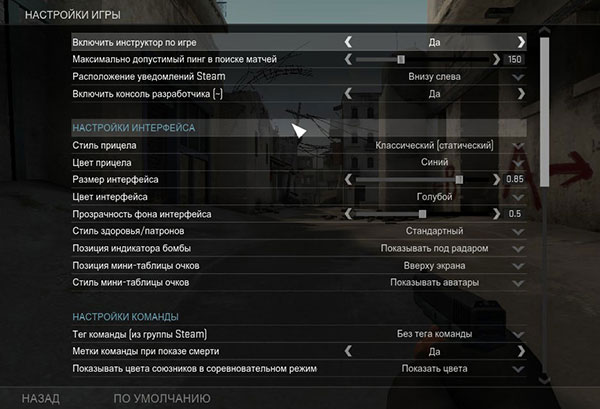
Нажмите клавишу ESC =>; Справка и настройки = & gt; параметры игры = & gt; настройки интерфейса.
Тут в полях Стиль прицела и Цвет прицела Выберите нужные нам ценности.
Второй метод — это консольные команды. Для настройки стиля прицела В CS: GO команда CL_CrosshairStyle является
- Cl_crosshairstyle 0-стандартный (динамический)
- Cl_crosshairstyle 1-standard (статический)
- Cl_crosshairstyle 2-Classic
- CL_CROSSHAIRSTYLE 3-Классический (динамический)
- Cl_crosshairstyle 4-Classic (статический)
Для настройки цвета прицела В CS: GO используется команда CL_CROSSHARCOLOR
- Cl_crossharcolor 0-красный
- Cl_crossharcolor 1-зеленый
- Cl_crossharcolor 2-желтый
- Cl_crossharcolor 3-blue
- Cl_crossharcolor 4-Blue
- Cl_crossharcolor 5-Ваш цвет
О том, как сделать прицел Белый, черный или любой другой цвет с помощью команд Cl_crossharicolor_r, cl_crossharicolor_g и cl_crossharicolor_b, подробнее о цвете читайте в отдельной статье прицела в CS:GO.
Прицел с точкой в CS: GO
В промежутке между добавлением прицела точку, необходимо использовать команду cl_crosshairdot:
- Cl_crossharirdot 0-бессмысленно
- Cl_crossharirdot — 1 очко
Вот два скриншота для примера, прицел CS: GEH без точки и с ней.


Обводка прицела в CS:GO
Чтобы активировать или деактивировать концентратор прицела В CS: GO используйте команду cl_crosshair_drawoutline в консоли
- Cl_crosshair_drawoutline 0 — прицел без обводки
- Cl_crosshair_drawoutline 1 — прицел с обводкой
Ниже приведены два скриншота для тех, кто не знает, что такое инсульт прицела в CS:GO. Слева — прицел Без штрихов, правильно — с ними.

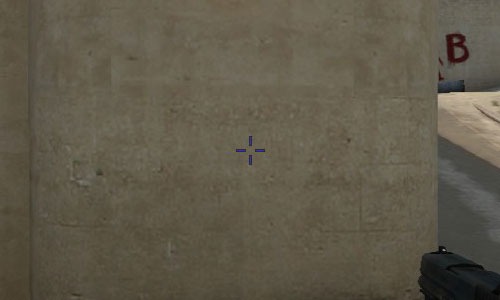
Чтобы задать толщину штриха (контура). прицела , Одна команда — CL_CROSSHAIR_UTLINETHICKNESS: Параметр может принимать значения от 0 до 3 (чем больше значение, тем толще контур):
- Cl_crosshair_utlinithickness 0
- Cl_crosshair_utlinethickness 2
Прозрачность прицела в CS:GO
Создание прозрачности прицела Предусмотрена команда CL_CROSSHAIRALPHA. Параметры этой команды могут принимать значения от 0 до 255, чем меньше значение, тем более прозрачным будет изображение. прицел । Вот несколько примеров использования этой команды:
- cl_crosshairalpha 0 — прицел Полностью прозрачный (его совсем не видно).
- Cl_crosshairalpha 127 — прицел Имплантированные (прозрачные до 50%)
- Cl_crosshairalpha 255 — прицел совсем непрозрачен
Ниже приведены два скриншота, на первом из них прицел Транспонированный (cl_crosshairaralpha 127), на втором — полностью непрозрачный (cl_crosshairaralpha 255).
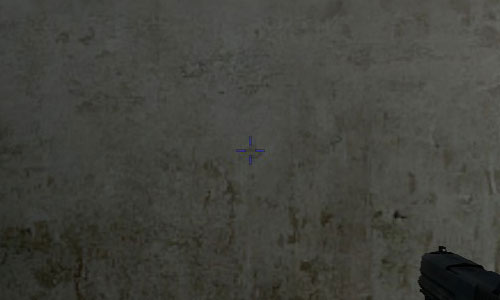
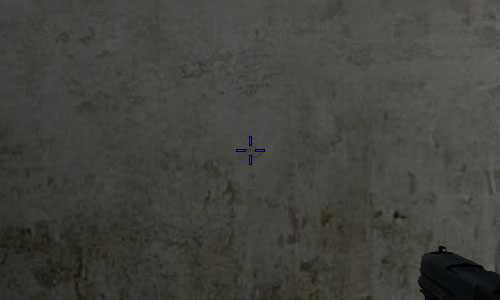
Существует также команда CL_Crossharurusealpha, которая включает/выключает режим прозрачности. прицела । Если режим прозрачности отключен, установите прозрачность. прицела Это было бы невозможно при использовании команды CL_CROSSHAIRALPHA.
- Cl_crossharurusealpha 0-прозрачный режим отделен
- Cl_crossharururusealpha 1-прозрачный режим включен
Вы. Перед использованием CL_CROSSHAIRARARALPHA необходимо убедиться, что значение CL_CROSSHARURUSEALPHA равно 1 (по умолчанию).
Размер прицела в CS:GO
Нужный размер прицела Вы можете установить с помощью консольной команды cl_crosshairsize. Чем больше значение параметра, тем больше размер прицела । Примеры для командного использования:
- Cl_crosshairsize 0
- Cl_crosshairsize 5
- Cl_crosshairsize 10
На скриншоте ниже показано прицел 0, 5 и 10 размеров.


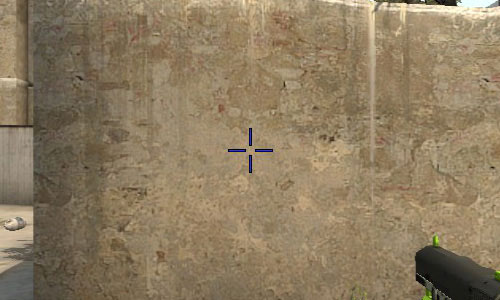
Расстояние между линиями прицела
С помощью команды CL_CROSSHAIRGAP можно уменьшить или увеличить расстояние между линиями. прицела । На самом деле, эта консольная команда немного меняет свою форму прицела CS: LOS. Поскольку параметры могут принимать как положительные, так и отрицательные значения:
- Cl_crossharga p-5
- Cl_crosshargap 0
- Cl_crosshargap 5
Скриншот с приведенными выше примерами:
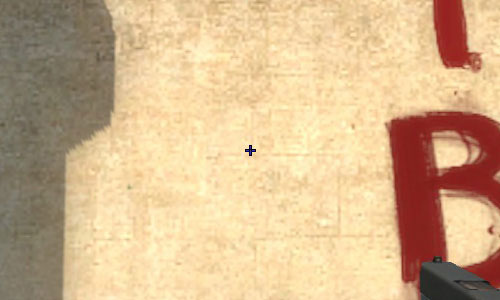
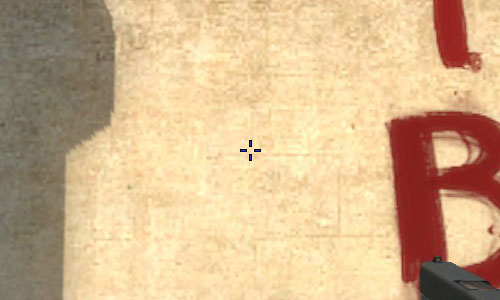
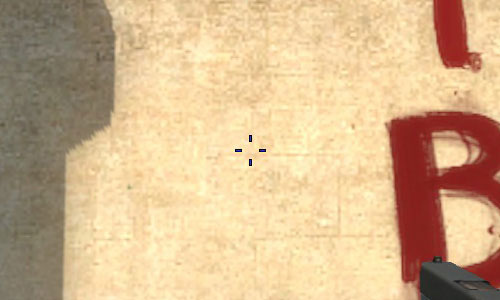
Толщина линий прицела
Настройка толщины линий прицела Вы можете использовать консольную команду CL_CROSSHAIRSTHICKNESS: Чем больше значение параметра, тем толще будут линии прицела . Примеры:
- Кл_кроссшерстность 0
- Кл_кроссхартрит 3
Скриншоты этих двух примеров:

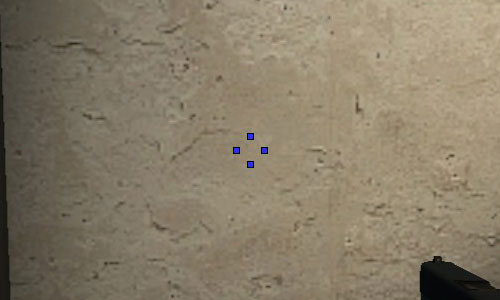
Включение и выключение прицела
Простая команда показывает/скрывает перекрестие прицел । Когда вы внезапно исчезаете. прицел В CS: GO — посмотрите на эту команду.
- crosshair 0 — прицел не отображается
- crosshair 1 — прицел отображается
Остальные члены команды консоли
Наконец, давайте перечислим все остальные команды, которые мы не будем включать, потому что они очень редко используются. Вот список других команд, которые влияют на поведение прицела в CS:GO:
- Cl_crosshair_dynamic_maxdist_splitratio
- Cl_crosshair_dynamic_splitalpha_innermod
- Cl_crosshair_dynamic_splitalpha_utermod
- Cl_crosshair_dynamic_splitdist
- Cl_crosshargap_use значение оружия
- Cl_crosshairscale
Мы надеемся, что эта статья была полезной и что перечисленные здесь команды консоли помогут вам в ее настройке прицел КС: Идите навстречу своим потребностям.
Настройка и команды прицела в CS:GO
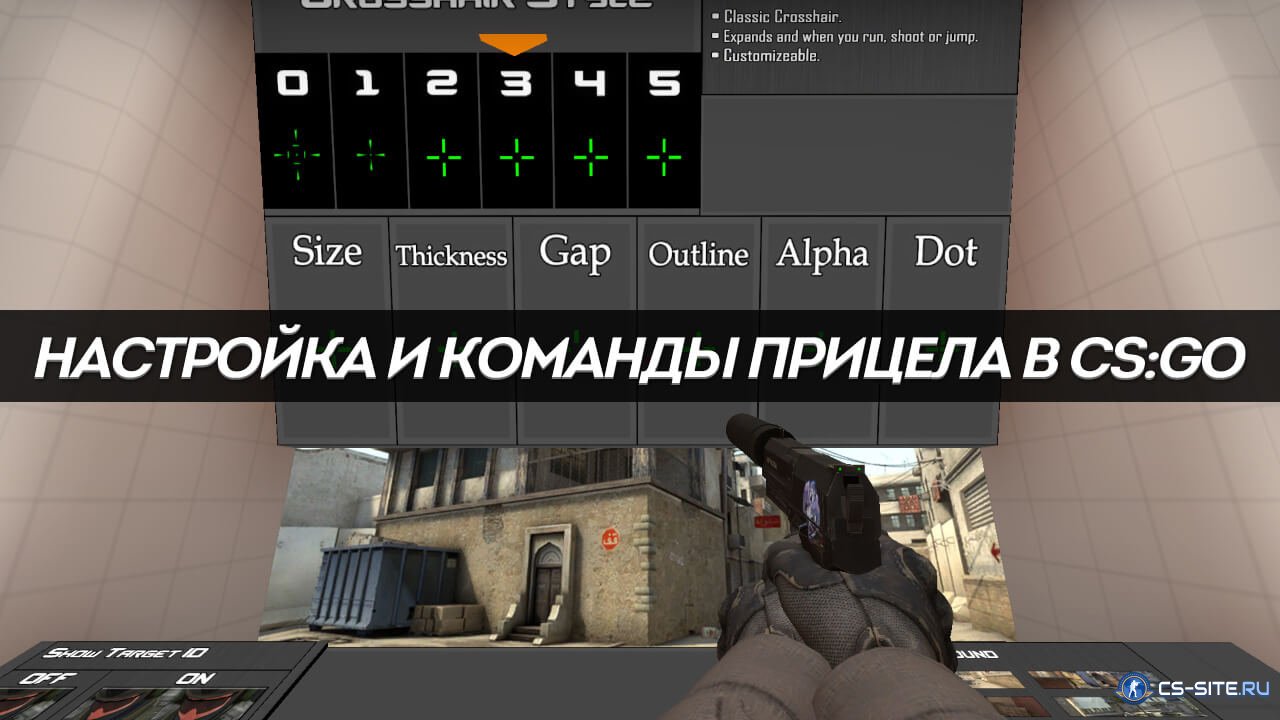
KS: Go — один из немногих шутеров, где игрок может настроить его очень тонко прицел । Если он создан только для себя, то его гораздо легче нацелить. В конце концов, ничто не отвлекает. Начиная от размера и цвета, различных незначительных деталей, заканчивая толщиной полос и расстоянием между ними. И все это доступно на консоли, которая, в отличие от настроек в игре, предлагает действительно широкий диапазон параметров. Для управления, однако, вам сначала нужно определить множество команд, чтобы заменить их по своему усмотрению.
Так как поменять прицел В KS: можно пойти разными путями, стоит рассмотреть основные из них, включая дефолт настройки И команды для консоли, так что игрок любого уровня сможет найти ответы на появляющиеся здесь вопросы.
Для изменения цвета и стиля прицела
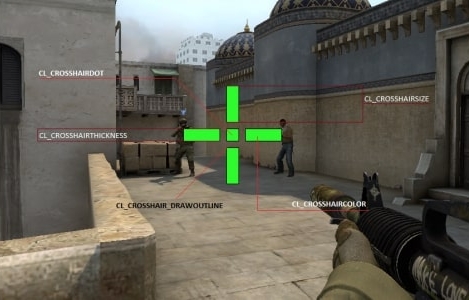
Для тех, кто Стандарт прицел Он вполне доволен большинством своих параметров, но вы хотите изменить его стиль и цвет. Для этого вам понадобятся:
- Начните игру.
- Войти в настройки .
- Перейдите в раздел «Настройки игры».
- Перейдите к пункту «Вид».
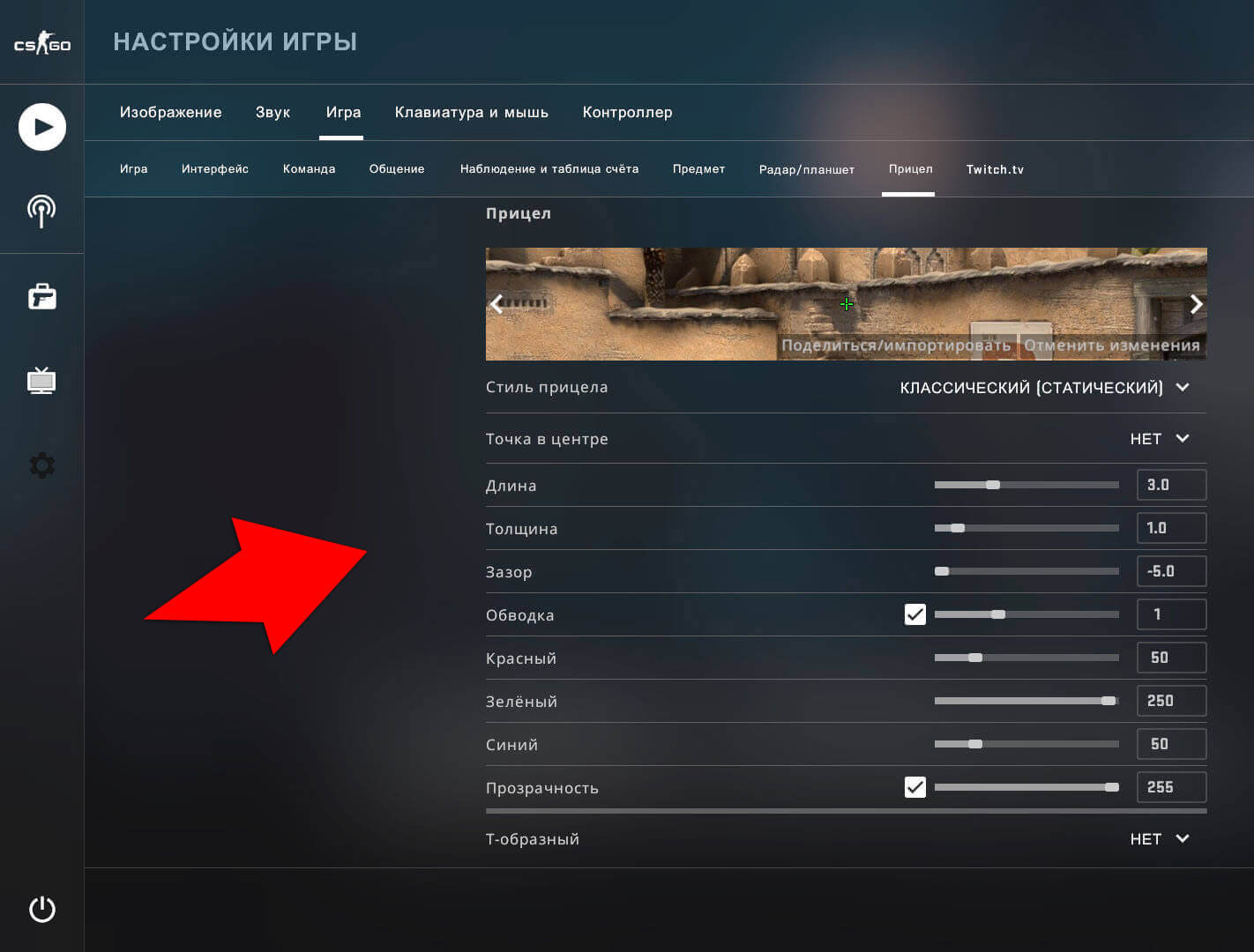
Консоль разработчика
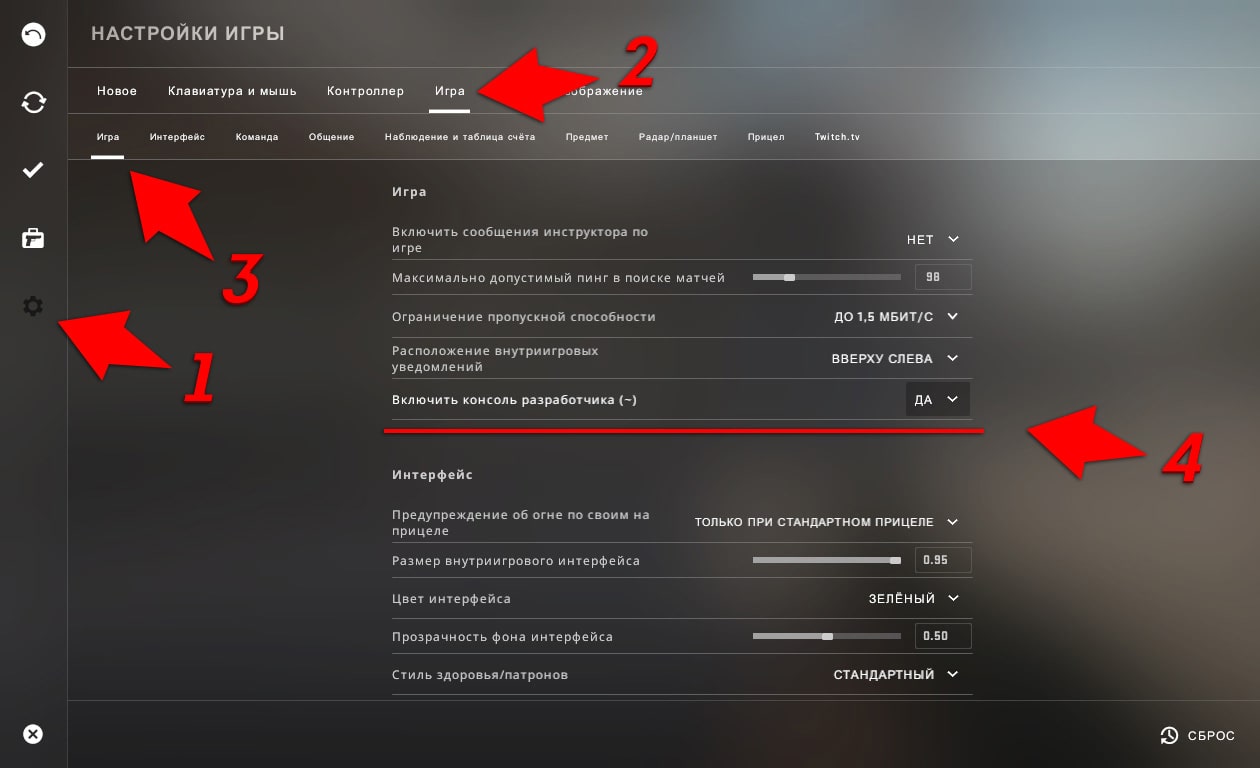
По умолчанию консоль в этой игре выключена, и ее необходимо активировать. Для этого просто выполните следующие действия в настройки Включите игру и обратите внимание на «Developer Console. «Если «Yes», консоль будет доступна для ввода команд и изменения будут применены. И настроить прицел В КС: Запуск через консоль — самый простой и приятный вариант с точки зрения возможностей, далее рассматриваются доступные команды. Корректировки прицела По конфигурации он практически ничем не отличается, поэтому опытные игроки могут создавать отдельные cfgs для разных задач и с разными комнатами. Их легко изменить, поэтому с ними вполне можно справиться. Следовательно.
Расширенные настройки
Данные настройки Представлена различными командами, что позволяет ей влиять на определенные части тем или иным образом. прицела от стиля до цвета. Вы можете начать анализировать заказы, которые вы можете изменить прицел KS: идите, сколько хотите. Команды для KS: go для прицела Позвольте себе изменить свои собственные прицел И вы можете увидеть это дальше.
Стиль
Упомянутые здесь команды помогут вам изменить стиль прицела । Динамический лучше всего подходит для новичков, так как отражает текущее распространение оружия. На дальних и средних дистанциях прицеливание в определенные части тела может быть довольно сложным, но это лучший вариант. Стабильный прицел Предпочтение отдается всем опытным игрокам, так как этого можно достичь с отличной точностью, а понимание рассеивания оружия приходит постепенно с опытом
Команда, ответственная за стиль, — Oklahoma_isphere Он может содержать следующие значения:
- Динамический дефолт-0
- Исправлено по умолчанию-1
- Классика-2
- Динамическая классика-3
- Статическая классика-4
Существует также команда для изменения цвета прицела — cl_crosshaircolour x। Он имеет следующие значения:
| ⑥_ ⑦ 0 — красный | |
| ⑥_ ⑦ 1 — зеленый | |
| ⑥_ ⑦ 2 — желтый | |
| ⑥_ ⑦ 3 — синий | |
| ⑥_ ⑦ 4 — синий | |
| ⑥_ ⑦ 5 — Ваш цвет | (Черный, белый, розовый и т.д.) |
Наиболее популярные цвета игроков — зеленый, желтый, синий и красный. прицелов . По настройке цвета прицела Существует несколько руководств, которые стоит изучить, если вы хотите создать свой собственный прицел уникальным.
Контур
| Есть набросок | Нет цепи |
|---|---|
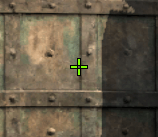 | 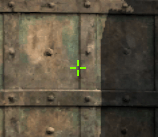 |
Обводка прицела Регулируется командованием:
Соответственно, если вы установите тире на 0, он будет выключен
Точка посередине
| Пример прицела | 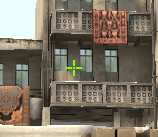 |
Точка в центре прицела Это может быть полезно для повышения точности стрельбы, однако большинство профессиональных игроков придерживаются противоположного мнения, чтобы включить точку, нужно ввести команду:
Чтобы закрыть, нужно просто ввести ту же команду, но вместо 1 поставить 0.
Прозрачность
| Пример прицела | 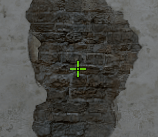 |
С этой командой стоит предварительно тщательно поэкспериментировать Желательно включить тире Команда отвечает за прозрачность:
Установленное значение и прозрачность зависят от прицела . Так, при 0 прицел Он будет абсолютно незаметен, а если установить 255, то он будет ярким и насыщенным
Размер
| Маленький | Большой |
|---|---|
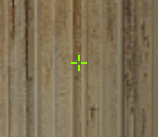 | 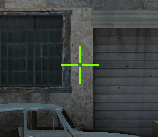 |
| Cl_crosshair размер 3.5 | Cl_crosshair размер 8 |
Выбор правильного размера прицела Очень важно Это напрямую влияет на комфорт от игры Размер калибруется следующей командой:
Оптимальным значением является 3,5 Конечно, вы можете установить большее значение но прицел В этом случае он может потеряться или его непрактично подносить к хитбоксу
Расстояние между полосами
Расстояние между полосами контролируется этой командой:
Значение команды может быть отрицательным Можно установить значение д о-5, но оптимальным считаетс я-3 Необходимо ввести таким образом: Hiddencam_isphere-3
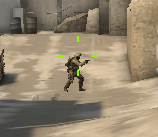 |  |
Расстояние между рисками определяет комфортность мишени, поэтому следует поиграть и попробовать разные значения с этими параметрами, которые могут отличаться в динамике и статике прицелах И даже при использовании различных видов оружия важно учитывать удобство стрельбы аэрозолями на средних и коротких дистанциях, а также точность выстрелов по дальнему оружию Соответственно, необходимо тщательно выбирать расстояние между рисками прицела । Это необходимо сделать следующим образом в прицел Голова противника прекрасно держалась на средней дистанции, считается оптимальным
Ширина линий
| Кл_кроссшерстность 0 | Cl_crossharrendicke 2 |
|---|---|
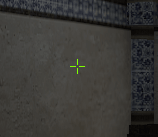 | 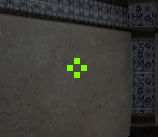 |
Этот параметр можно настроить с помощью следующей команды:
Соответственно, оптимальное значение для всех игроков разное, чем больше число, тем больше ширина линии. Поэтому лучше всего самостоятельно выбрать комфортную ширину, поэкспериментировав всего несколько минут
T-образный прицел
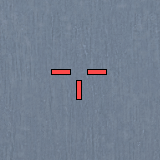
В cs: go есть возможность создать Т-образную форму прицел . Команда:
Чтобы выключить его, достаточно ввести 1 вместо 0. Эта опция помогает создать оригинальный прицел । Но, как станет ясно, наиболее удобным прицел — Стандартный или в виде точки
Динамические и статические прицел
Существует несколько копий на тему разницы между динамическими и статическими ориентирами и их эффективности в целом для тех, кто не очень разбирается в игре: динамические прицел Это облегчает отслеживание распространения, но затрудняет работу большинства пожарных даже на средних расстояниях. В конце концов, когда прицел Расширяется до половины экрана, головы врагов трудно выцеливать. Стабильность на другой стороне прицел Используется профессиональными игроками. Отличается тем, что при съемке не разлетается в разные стороны. Это облегчает прицеливание и делает его более удобным.
За настройку отвечает команда cl_crosshairstyle. Это подробно описано в разделе «Стиль». Даже в настройки прицела Вы можете зайти в меню игры, для этого вам нужно:
- Зайти в настройки игры.
- Вкладка «Игры».
- Далее находится вкладка Назначение.
- Найти пункт « Стиль прицела ».
- Выберите стиль, который вам нравится прицела .
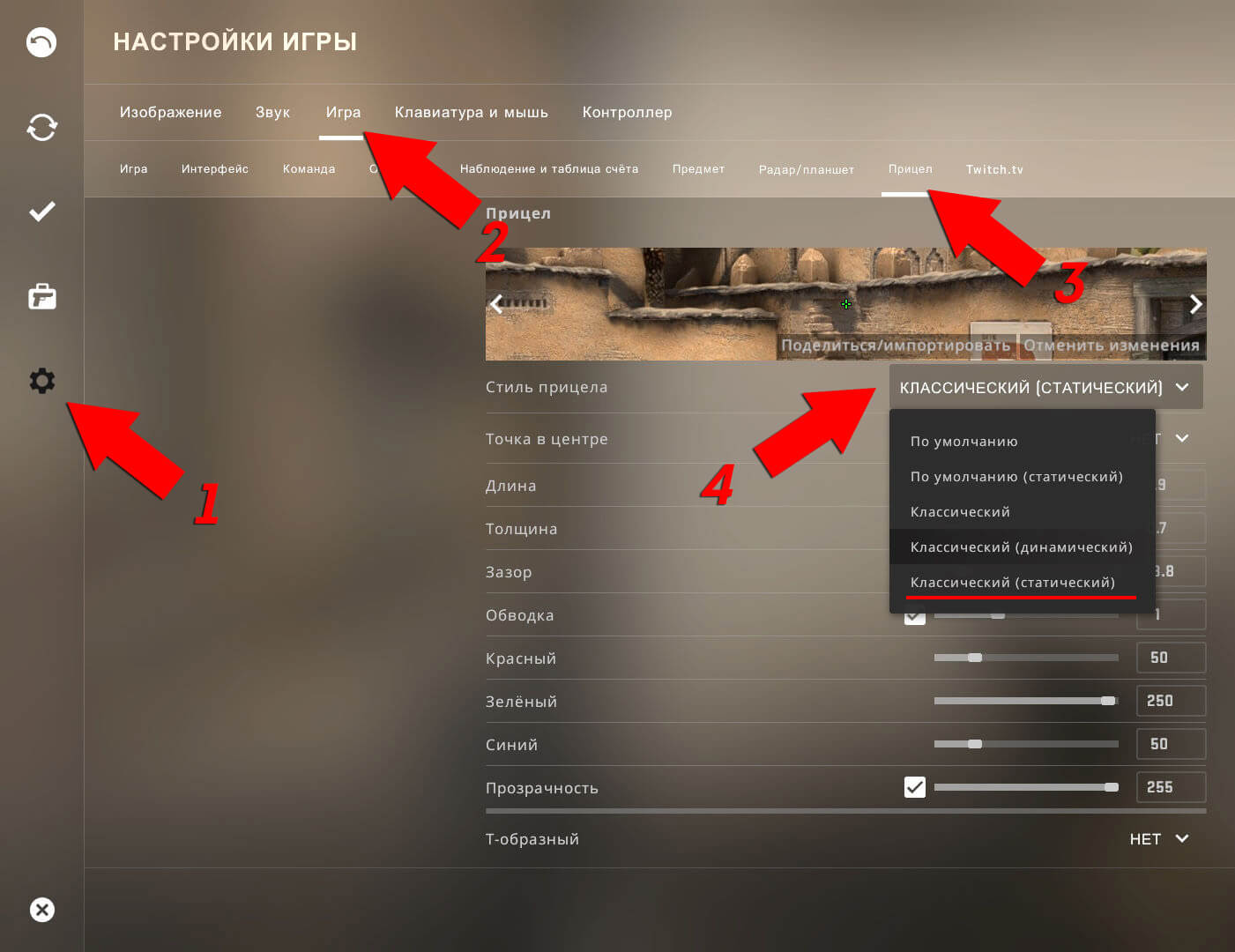
Лучший прицел для КС:ГО
Сложно найти прицел Что приведет в восторг каждого. У игроков свои вкусы, но вы можете найти отличную прицел , который может удовлетворить требования подавляющего большинства игроков. Например:
Это один из лучших прицелов Уникальный. Он предлагает удобные мишени и в целом выглядит хорошо. А если вам не нравится внешний вид, вы можете попробовать прицелы Самый известный игрок киберспорта.
Как настроить прицел в КСС и КС ГО, через консоль? (Прицелы про игроков)
Как настроить прицел В CS GO (CSS) с помощью консольных команд?
Для настройки прицела Вам потребуется получить доступ к консоли CS: GO несколько раз. Консоль активна в меню Настройки игры: Перейти к в настройки Выберите вкладку «Параметры игры» и нажмите на «Да» рядом с опцией «Включить консоль разработчика». Подробнее: Как активировать консоль разработчика в CS: GO?
Если вы все еще используете стандартный прицелом Так что пора менять. Базовая динамика прицел В CS: GO он меняет форму в зависимости от скорости движения, позиции и интенсивности стрельбы. Такой визуальный подход позволяет новичкам понять, что стрельба или взрывной выстрел сильно влияют на точность.
В то же время, если оценивать с чисто VI UELLER точки зрения, стандарт. прицел не является идеальным: он слишком анимирован и занимает слишком много места на экране. Его длительное расширение и сжатие больше отвлекает, чем дает приблизительное представление о том, куда летят обычно выпущенные пули.
Кроме того, расширенный прицел Может привести к ложным выводам, что выстрелы могут попасть в любую точку в области перекрестия, хотя это не совсем так.
Как можно настроить прицел ? (Настройка цвета и стиля для перекрестия)
Основные настраиваемые параметры прицела Есть цвета и стили. Они доступны в стандартном игровом исполнении настройках Для их изменения не нужно входить в консоль.
Настройка цвета и стиля прицела В том же меню, что и опция включения консоли, находятся: Игры настройки -> Параметры игры — & gt; Настройки интерфейса.
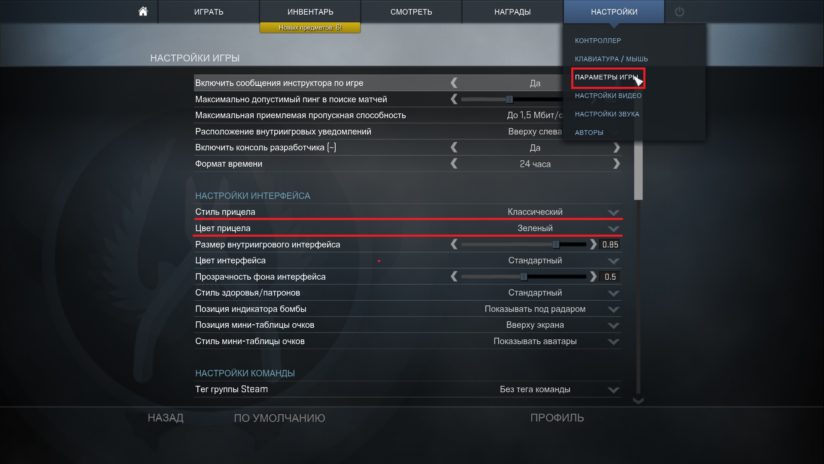
Консольные команды для настройки прицела в КС ГО
Как изменить стиль прицела в кс го?
Параметры конфигурации прицела Не ограничивается стилем и цветом. Перекрестие имеет несколько опций, которые можно настроить с помощью базовой команды cl_crosshair + следующий атрибут. Более конкретно это выглядит следующим образом:
cl_crosshairstyle — С помощью этой команды можно задать стиль. прицела в консоли.
На выбор предлагается 5 типов перекрестий:
cl_crosshairstyle 0-standard прицел (динамический)
cl_crosshairstyle 1-standard прицел (статический)
cl_cross прическа 2 классический стиль
cl_crosshairstyle 3-классический стиль (динамический)
cl_crosshairstyle 4-классический стиль (статический)
Профессиональные игроки не рекомендуют использовать стандартные стили. и прицелы , которые расширяются при записи или выполнении (особенно стили 0, 1 и 2), поскольку они занимают слишком много места на экране, что негативно сказывается на точности.
Профессиональные игроки, такие как s1mple и ScreaM, считают cl_crosshairstyle 3 лучшим выбором для одиночных выстрелов, а cl_crosshairstyle 4 — для очередей.
Как поменять цвет прицела в кс го?
Чтобы придать перекрестию нужный цвет, введите в консоли команду cl_crosshaircolor X, где X — параметр цвета.
Всего доступно 6 вариантов цвета прицела . Самые популярные — зеленый, желтый, синий и красный.
| X = 0-красный | |
| ⑥ = 1 зеленый | |
| ⑦ = 2-желтый | |
| ⑦ = 3-голубой | |
| ⑦ = 4-голубой | |
| ⑦ = 5-пользовательское определение | (Черный, белый, розовый и т.д.). |
В принципе, игрок волен выбирать этот цвет прицела Что ему нравится Подавляющее число профессиональных игроков считают, что оттенок перекрестия не имеет значения В то же время, однако, стоит учитывать, что цвет карты бледный: В euthy_ ⑥2 и euthy_isphere, например, следует отказаться от желтого цвета. прицела Он просто сливается с фоном
Чтобы выбрать пользовательский цвет, необходимо сначала ввести команду HIDDENCOMPONENT 5, а затем установить желаемый оттенок, который представляет собой значения красного ( ⑦ ), зеленого ( ⑦ ) и синего ( ⑦ ) Порядок для этого вида следующий:
Вы можете выбрать один из существующих цветовых тонов и установить, например, цифровое значение красного, зеленого и синего в диапазоне от 0 до 255:
| Черный | Белый | Салат-латук |
 | 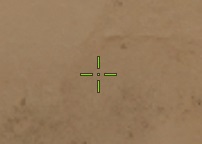 | |
| Cl_cross_colour_r 0 | Cl_crossharcolour_r 255 | Cl_crossharcolor_r 125 |
| Cl_cross_colour_g 0 | Cl_cross_colour_g 255 | Cl_cross_colour_g 255 |
| Cl_cross_colour_b 0 | Cl_cross_colour_b 255 | Cl_cross_colour_b 0 |
Настройка контура прицела в ксс и кс го
Чтобы включить контур вокруг поперечных линий, PHILADELPHIA_ OKLAHOMA_1 Чтобы убрать контур, измените значение с 1 на 0 в этой команде
| Вдоль контура | Без контура |
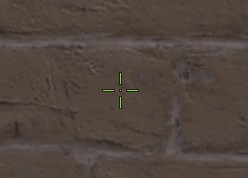 | 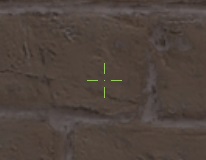 |
Как изменить точку прицела в кс го?
Добавить в свой прицелу Маленькая точка в центре, Hiddencam_isphere 1. ④USE команда 0 ⑦.
Профессиональные игроки не рекомендуют использовать прицелом с точкой, потому что это может усложнить стрельбу в голову, но если вам все же удобнее стрелять с точкой, не спешите убирать ее.
Пример перекрестия с центральной точкой:
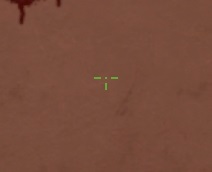
Создание прозрачности прицела в кс го
Прозрачность настраивается командой ISPHERE, но этот параметр рекомендуется или использовать одновременно с контуром (Hiddencam_alcohol_alcohol1), или вообще не трогать прозрачность прицел Значительно усложняет задачу, но компенсирует недостаток контраста между контурным перекрестием и окружающей обстановкой
Пример прозрачного прицела :
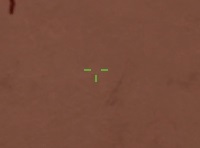
Как изменить размер прицела в кс го?
Этот параметр можно изменить с помощью команды Oklahoma_isphere Это один из самых важных параметров для игрового процесса прицела Поэтому обратите на это особое внимание
Если вы переусердствуете с параметром X, то гигантский прицел Это загораживает половину экрана и мешает не только прицеливаться, но и вообще ориентироваться в пространстве, но не нужно делать слишком маленький поперечник, он должен быть хорошо виден в любой ситуации
Вот примеры удачного и неудачного выбора формы прицела :
| Удобный прицел | Неудобный прицел |
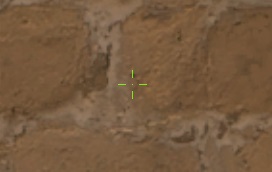 | 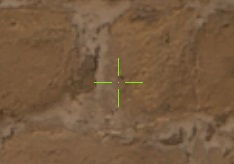 |
| Cl_crosshair размер 3.5 | Cl_резьба крестовая размер 8 |
Настройка зазора прицела
Интервал между линиями — еще один важный параметр, настраиваемый с помощью консольной команды Oklahoma_isphere Дело в том, что интервал должен быть достаточно большим, чтобы комфортно стрелять очередями на дальних дистанциях и одиночными выстрелами на дальних дистанциях В то же время, однако, на дальних дистанциях интервал стреляет слишком сильно, а с минимальным интервалом невозможно точно стрелять в голову со средней дистанции
Как видите, ни слишком больших, ни слишком маленьких зазоров. прицела Не подходят для эффективной стрельбы:
Чтобы изменить толщину прицела в кс го?
Толщина уменьшается благодаря консольной команде Automobile_isphere Чем больше значение⑦, тем толще линия крестовины
| Кл_кроссшерстность 0 | Cl_crossharrendicke 2 |
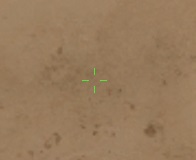 | 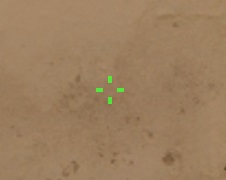 |
Т-образный прицел
В 2017 году CS: GO приобрела новый вариант-T-формы прицелом , जिसे कंसोल में पेश किया जा सकता है कमांड CL_CROSSHAIR_T 1 (या CL_CROSSHAIR_T 0 एक सामान्य क्रॉस पर लौटने के लिए)। प्रो-हीमर्स और YouTubers की समीक्षाओं को देखते हुए, ऐसे прицел हेडशॉट को अधिक सुविधाजनक बनाता है।
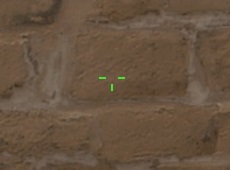
Лучшие прицелы केएस में हेडशॉट के लिए
यदि आप अपना कॉन्फ़िगर करना चाहते हैं прицел इस प्रकार, सामान्य से अधिक बार सिर में गिरने के लिए, फिर, सबसे पहले, जनरेटर का उपयोग करें прицелов । स्लाइडर्स और विशेषताओं के साथ खेलें जब तक कि आप विकल्प को पूरी तरह से अनुकूल नहीं कर लेते। दूसरे, आप केवल उन क्रॉसिंग को ले सकते हैं जो पेशेवर खिलाड़ी उपयोग करते हैं।
वे जनरेटर में भी पाए जा सकते हैं прицелов — बस एक या दूसरे क्रॉस से जुड़े कोड को कॉपी करें और इसे अपने config. cfg फ़ाइल में डालें।
सीएस में खिलाड़ियों के बारे में जगहें: चित्रों के साथ जाओ
अंत में, आइए कुछ उदाहरणों को देखें прицелов जिसके साथ प्रो-गेमर्स खेलते हैं।
| चीख | S1MPLE | कोल्डज़ेरा |
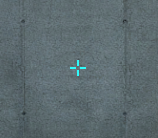 |  | 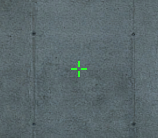 |
| Cl_fadenkreuzgröße 3 | Cl_fadenkreuzgröße 2 | Cl_fadenkreuzgröße 3 |
| Cl_crossharga p-2 | Cl_crossharga p-2 | Cl_crossharga p-2 |
| Cl_crossharrpunkt 0 | Cl_crossharrpunkt 0 | Cl_crossharrpunkt 0 |
| Cl_crossharrendicke 1 | Кл_кроссшерстность 0 | Cl_crossharrendicke 1,15 |
| Cl_kreuzhaarfarbe 4 | Кл_кроссхарфарбе 1 | Кл_кроссхарфарбе 1 |
| फ्लुसा | गिरा हुआ | अभिभावक |
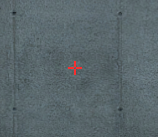 | 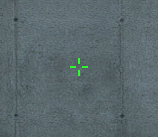 | 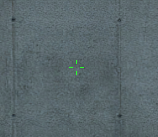 |
| Cl_fadenkreuzgröße 3 | Cl_fadenkreuzgröße 3 | Cl_fadenkreuzgröße 2 |
| Cl_crossharga p-3 | Cl_crossharga p-1,5% | Cl_crosshargap 0 |
| Cl_crossharrpunkt 0 | Cl_crossharrpunkt 0 | Cl_crossharrpunkt 0 |
| Cl_crossharrendicke 1 | Cl_crossharrendicke 1 | Cl_crossharrendicke 0,5 |
| Cl_crossharfarbe 0 | Кл_кроссхарфарбе 1 | Кл_кроссхарфарбе 1 |
Как настроить прицел केएस में ऑनलाइन जाओ? (वेबसाइट)
यदि किसी कारण से यह खेल को स्वयं लॉन्च करना असुविधाजनक है, तो इसका एक उत्कृष्ट विकल्प एक ऑनलाइन जनरेटर के रूप में काम करेगा прицелов । पिछले मामले की तरह, यहां चौराहे की किसी भी विशेषता को स्लाइडर्स का उपयोग करके बदला जा सकता है। किए गए परिवर्तन बाईं ओर स्क्रीन पर प्रदर्शित होते हैं। इसके अलावा, आप शेड को सटीक रूप से कॉन्फ़िगर कर सकते हैं прицела ,लाल, नीले और हरे रंग के स्लाइडर्स में हेरफेर करना।
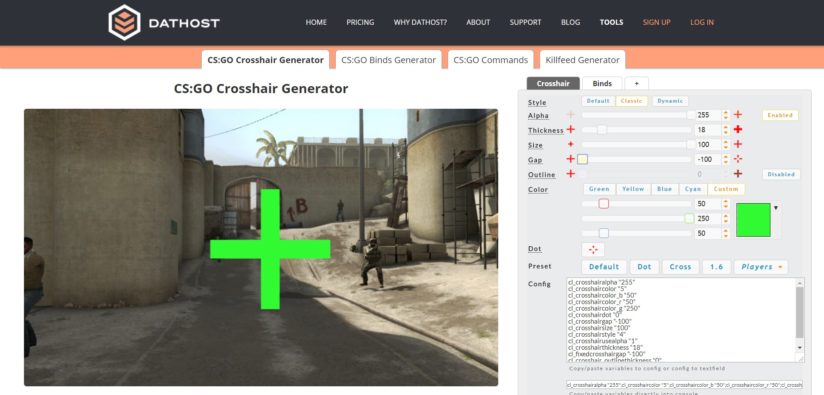
जनरेटर को लंबे समय तक अपडेट नहीं किया गया है, लेकिन इसके कार्यों और कार्ड के निर्मि त-सेट सेट आपके कस्टम को चुनने और परीक्षण करने के लिए पर्याप्त हैं прицел । एक संतोषजनक परिणाम के लिए आने के बाद, कॉपी код прицела और इसे Automatische Ausführung. cfg में डालें।
इससे पहले कि आप जीवित खिलाड़ियों के साथ लड़ाई में शामिल हों, नए क्रॉसहेयर के लिए उपयोग करने और इसकी संभावित कमियों की पहचान करने के लिए समय के लिए बॉट के साथ एक दर्जन मिनट के लिए खेलें। शायद छोटे आकार прицела या केंद्र बिंदु की अनुपस्थिति से लगातार याद आएगी। लेकिन चिंता न करें — आप जल्दी से इसकी आदत डाल लेंगे और जल्द ही हेडशॉट वितरित करना शुरू कर देंगे, पहले की तरह।
Детальная настройка прицела CS:GO
आप सीखेंगे कि कैसे सेट किया जाए прицел कंसोल के माध्यम से केएस जी, सभी कंसोल कमांड के विस्तृत विवरण के साथ। आकार कैसे बदलें прицела , स्कॉच का रंग और मोटाई। कार्ड की सूची для настройки прицела साथ ही एक ऑनलाइन जनरेटर।

यदि आप एक शुरुआती हैं और यह नहीं जानते कि कॉन्फ़िगर कैसे करें прицел केएस एक आरामदायक खेल के लिए जाता है, तो यह विषय निश्चित रूप से आपकी मदद करेगा। समायोजन прицела खेल के लिए तैयारी का एक महत्वपूर्ण हिस्सा, इसलिए सभी कंसोल टीमों को कम से कम किसी भी तरह से संबंधित विस्तार से वर्णित किया गया है с прицелом в CS:GO.

Для настройки прицела केएस जी कंसोल के माध्यम से आपको यह सुनिश्चित करने की आवश्यकता है कि आपके पास डेवलपर कंसोल तक पहुंच है। डिफ़ॉल्ट रूप से, यह कुंजी ` पर एक क्लिक के साथ खुलता है; (ESC कुंजी के तहत स्थित)। यदि आवश्यक हो, तो लेख о настройке कंसोल और कंसोल टीमों की सूची आपकी मदद करेगी।
इस लेख में दृष्टि
डिफ़ॉल्ट रूप से, स्क्रीनशॉट के उदाहरणों पर इस लेख में, मैं अपना उपयोग करूंगा прицел जिनके साथ मैं लगातार सीएस खेलता हूं: जाओ। यह पूरा भरा है настройки следующие:
- मैं दृष्टि का उपयोग करता हूंएक बिंदु के साथ;
- स्क्रीन かिज़ॉल्यूशन 1280 x 1024 (काली धारियाँ);
- मॉनिटर का विकर्ण 24 इंच।
महत्वपूर्ण! यह ध्यान रखना सुनिश्चित करें कि एक ही आकार прицела नेत्रहीन अलगПри разных разрешениях экрана и при разных диагоналях монитора. Поэтому, если вы используете готовые настройки профессиональных игроков, имейте в виду этот факт.
Показать/скрыть прицел
Начнем с самого простого. Команда, ответственная за производительность прицела кс го на экране:
Существует два значения:
- crosshair 1 — прицел Отображается на экране. По умолчанию;
- crosshair 0 — прицел Скрытый. Иногда используется для полета.
Если по какой-то причине. ваш прицел Внезапно исчез в CS, проверьте. эту настройку в первую очередь.
Размер прицела
Размера прицела KS играет самую важную, если не главную, роль в Go. Он настроен правильно и точно прицел Это поможет заполнить большое количество фрагментов в игре. Консольная команда для настройки размера прицела :
Значение размера по умолчанию прицела равно 5:
Логично, что чем выше это значение, тем больше и больше будет прицел В игре. На следующих скриншотах это хорошо видно:
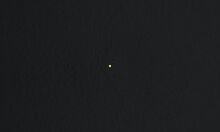 Cl_crosshair размер 0
Cl_crosshair размер 0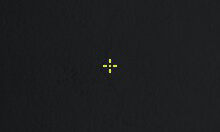 Cl_crosshair размер 2
Cl_crosshair размер 2 Cl_crosshair 5
Cl_crosshair 5
Небольшая установка прицела
Мы также делаем подробное описание на нашем сайте настройка маленького прицела Выходите на KS с готовым списком консольных команд.
Размер прицела для раскидок гранат
Для новичков KS go может быть особенно полезен прицел Для практических гранат.
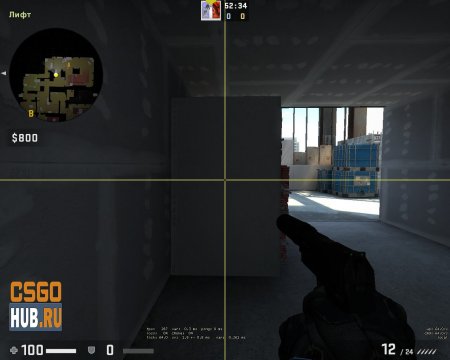
Просто скопируйте код прицела ниже:
Мы проанализируем эти значения:
- Мышь 3 — это кнопка, для которой работает преобразование. прицела Для этого мы будем использовать специальный прицел На лом, и выключив его, возвращаем нашего бывшего (кнопка может быть любой другой на ваше усмотрение);
- Rementvar cl_crosshairsize — Эта маленькая комбинация помогает нам с помощью одной и той же кнопки изменять размеры. прицела ;
Если возникнут вопросы, задавайте их в комментариях. Я живу здесь, поэтому могу помочь сразу же.
Зрение с точкой
Одним из нововведений в CS: GO стала возможность настраивать прицел С точкой. Это делается через консольную группу:
- Cl_crossharirdot 1- включает отображение точки внутри. прицела ;
- Cl_crosshariarardot отделяет 0-точечную силу. По умолчанию точкаВсегда закрыто.
Кстати, самый популярный игрок в CS GO использует S1mple прицел с точкой. Скачать настройки прицела s1mple.
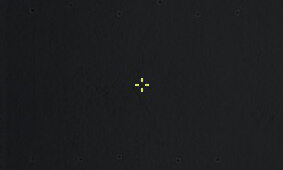 Cl_crossharrpoint 0
Cl_crossharrpoint 0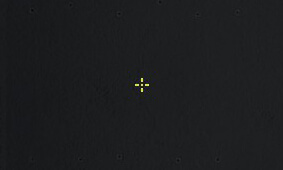 Cl_crossharrpoint 1
Cl_crossharrpoint 1
Прозрачность прицела
Для включения настройки прозрачности прицела Полиция Го создает команду:
Команда имеет два параметра:
- Cl_crossharurusealpha 1-Применение прозрачности.
- Cl_crosshairusealpha 0-Отключить прозрачность
С помощью этой команды вы также можете активировать возможность ручной активации настройки Степень прозрачности прицела । Для этого установите параметр CL_CROSSHARURURUSEALPHA 1 (значение по умолчанию) и управляйте прозрачностью. прицела командой:
Значение этой команды может быть от 0 до 255, чем больше значение, тем менее прозрачным становится объект. прицел . Примеры:
- Cl_crosshairalpha 0 — настолько прозрачный, насколько это возможно прицел ;
- Cl_crosshairalpha 100-прозрачный (прозрачный до 45%);
- Cl_crosshairalpha 255 — непрозрачный прицел в CS:GO.
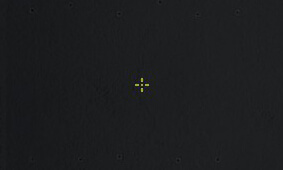 Cl_crosshairalpha 100
Cl_crosshairalpha 100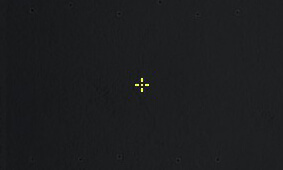 Cl_crosshairalpha 255
Cl_crosshairalpha 255
Обводка прицела
Чтобы использовать настройки обводки прицела , Этот параметр должен быть активирован, т.е. включен. За это отвечает команда разработчиков консоли:
Параметр имеет два значения:
- Cl_crosshair_drawoutline 0 тире прицела отключена;
- Cl_crosshair_drawoutline 1-dash активирован.
После включения этой команды можно настроить ширину штриха контура. прицела Используйте следующие команды:
Увеличьте значение этого параметра, чтобы сделать тире толще, например, CL_Crosshair_utlinethickness 10.ОптимальныйЗначение для инсульта прицела 1 (минимальное значение проводки прицела 0.100000, максимум — неограниченно).
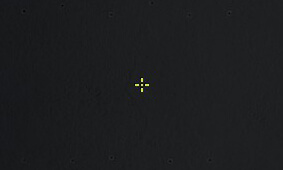 Cl_crosshair_utlinethickness 0.1
Cl_crosshair_utlinethickness 0.1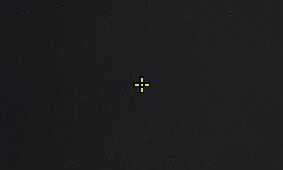 Cl_cross_outline_thickness 1.2
Cl_cross_outline_thickness 1.2
Толщина линий прицела
Игра также доступна настройка толщины линий прицела КС уходят. Команда консоли используется для:
Увеличение значений толщины этой команды. прицела Он становится больше. Пример на скриншоте ниже:
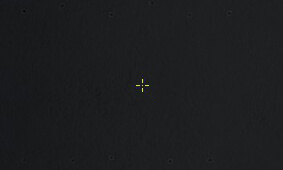 Cl_crossharrowth 0
Cl_crossharrowth 0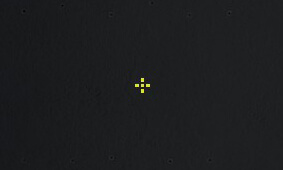 Cl_crossharrendicke 1,5
Cl_crossharrendicke 1,5
Расстояние между линиями прицела
Чтобы сузить прицел В Coop следует использовать следующую консольную команду:
Параметры этой команды могут содержать отрицательные значения, т.е. с минусом. Это позволяет достичьУменьшить расстояние между линиями прицела в CS:GOИ, соответственно, его узость. Примеры ниже:
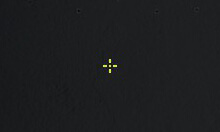 Cl_crossharga p-1
Cl_crossharga p-1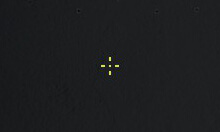 Cl_crosshargap 1
Cl_crosshargap 1 Cl_crosshargap 5
Cl_crosshargap 5
Стиль прицела
विभिन्न प्रकार की शैलियों के लिए धन्यवाद прицела केएस गो में, आपके पास यह चुनने का अवसर है कि आपके लिए सबसे अच्छा क्या है। वे टीम के माध्यम से ट्यून किए जाते हैं:
Стили прицела в кс го:
- Cl_kreuzfrisur 0 — डिफ़ॉल्ट। इस शैली को बनाते समय डेवलपर्स नशे में थे।
- Cl_kreuzfrisur 1 — डिफ़ॉल्ट, स्थिर। यह पहले से ही बेहतर है, लेकिन कोई भी इसे प्रतिशोध पर उपयोग नहीं करता है;
- CL_KREUZFRISUR 2 — क्लासिक डबल। बाहरी прицел केवल आंदोलन के दौरान प्रकट होता है और विस्तार करता है, दूसरा (आंतरिक) हमेशा दिखाई देता है, और शूटिंग को नियंत्रित करने के लिए उपयोग किया जाता है;
- Cl_crossharstyle 3 — क्लासिक सिंगल। Kreuzscharstil पिछले एक के समान ही, लेकिन सभी कार्य एक के द्वारा किए जाते हैं прицел — शूटिंग और आंदोलन के दौरान विस्तार;
- Cl_kreuzfrisur 4 — क्लासिक, स्थिर। चलते और शूटिंग करते समय विस्तार नहीं करता है;
- Cl_crosshairstyle 5 — क्लासिक (Kreuzfrisur), かतिशील। (Kreuzfrisur) यह शूटिंग के दौरान ही फैलता है।
क्या आप अधिक सटीक शूटिंग पसंद करते हैं, उदाहरण के लिए, «वांसशॉट्स» और «बिना क्लैंप»? Cl_kreuzfrisur 4 की आपकी पसंद।
कभी -कभी आपको «चुटकी» चाहिए? मैं स्टाइल पर रुकने की सलाह देता हूं прицела Cl_crosshairstyle 5-жह स्प्रे को अधिक सटीक かूप से नियंत्रित करने में मदद करेगा।
Т-образный прицел
यदि आप विदेशी के प्रेमी हैं और पूरी तरह से अलग शैली की कोशिश करना चाहते हैं прицела , फिर यहाँ। इस विषय के अंदर, उन्हें विस्तार से वर्णित किया गया है настройки एक टी-आकार प्राप्त करने के लिए прицела в CS:GO.
Настройка цвета прицела
यह भी बहुत महत्वपूर्ण है настройка цвета прицела सीएस: जाओ। ऐसा करने के लिए, हम कमांड का उपयोग करेंगे:
संभावित रंगों को तालिका में नीचे वर्णित किया गया है:
| टीम का अर्थ | Цвет прицела в игре |
| Cl_crossharfarbe 0 | |
| Кл_кроссхарфарбе 1 | |
| Cl_crossharfarbe 2 | |
| Кл_кроссхарфарбе 3 | |
| Cl_kreuzhaarfarbe 4 | |
| Кл_кроссхарфарбе 5 | Свой цвет прицела |
ऊपर की मेज के आधार पर, कोई भी रंग прицела नीचे कंसोल कमांड के माध्यम से सेट किया जा सकता है:
इस चर में अन्य तीन कंसोल कमांड का उपयोग करने की संभावना शामिल है जो रंग रंगों के लिए जिम्मेदार हैं:
- Cl_crossharcolor_r — かाल かंग के かंगों के かिएжिम्मेदार है, 0 से 255жक उपलब्ध मान — Kreuzworträtsel- Kreuzworträtsel- Kreuzworträtsel- Kreuzworträtsel- Kreuzworträtsel- Kreuzworträtsel- Kreuzworträtsel- Kreuzworträtsel- Kreuzworträtsel- Kreuzworträtsel;
- Cl_crossharcolor_g — हरे かंग के かंगों के かिएжिम्मेदार है, 0 से 255жक उपलब्ध मान;
- Cl_crossharcolor_b — नीले रंग के रंगों के लिए जिम्मेदार है, 0 से 255 तक उपलब्ध मान।
Готовые цвета прицелов кс го
नीचे आप कुछ रंग शैलियों के लिए तैयार सेटिंग्स कोड को कॉपी कर सकते हैं прицелов :
Другие способы настройки прицела
कंसोल का उपयोग करने के अलावा для настройки прицела केएस गो में, अन्य तरीके हैं।
Карта для настройки прицела
सबसे लोकप्रियкарта для настройки прицела кс гоक्रैशज़ क्रॉसκेयर かनरेटर 3. Staffel ह इस पर, सब कुछ सहज और स्पष्ट है। पतले के लिए एक अवसर है настройки прицела खुद या पेशेवर खिलाड़ियों की तैयार सेटिंग्स का उपयोग करें।
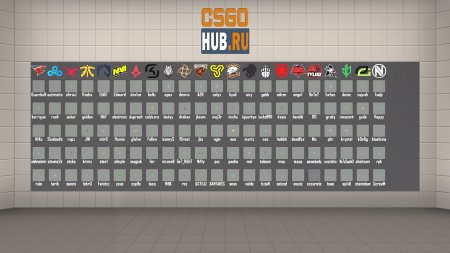
सब कुछ माउस के कुछ क्लिकों में किया जाता है, जो निस्संदेह खेल के नए लोगों की तरह होगा।
कार्ड स्थापित करने के लिए для настройки прицела , आपको निम्नलिखित क्रियाएं करने की आवश्यकता है:
- स्टीम (लिंक) में इस कार्ड का पृष्ठ खोलें;
- «सब्सक्राइब» बटन दबाएं। यह महत्वपूर्ण है कि आपको भाप में अधिकृत होना चाहिए;
ऑनलाइन जनरेटर
हमारी साइट पर आप एक ऑनलाइन जनरेटर भी पा सकते हैं настройки прицела केएस गो। एक बहुत ही सुविधाजनक एप्लिकेशन, धन्यवाद जिसके लिए आप गेम में जाने के बिना गेम को कॉन्फ़िगर कर सकते हैं прицел अपने लिए, नेत्रहीन इसका निरीक्षण करें, तैयार कंसोल प्राप्त करें настройки , उन्हें कॉपी करें और उन्हें अपने कॉन्फ़िगर में डालें।
Spielinterne मेनू
न्यूनतम समायोजन करने का सबसे आसान तरीका прицела खेल में, यह केएस गो सेटिंग्स मेनू का उपयोग करना है। इसके लिए आपको आवश्यकता होगी:
- सीएस शुरू करें: जाओ;
- «सेटिंग्स» मेनू खोलें;
- «गेम की सेटिंग्स» अनुभाग पर जाएं;
- एक उपधारा «इंटरफ़ेस» चुनें जहां आप कर सकते हैं:
- Изменить стиль прицела ;
- Изменить цвет прицела .
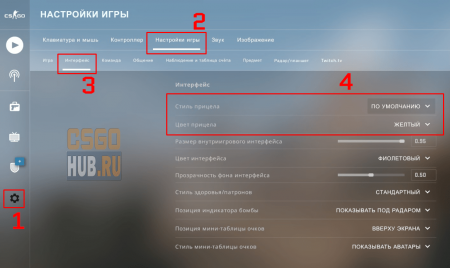
दुर्भाग्य से, सेटिंग्स मेनू के माध्यम से अधिक बनाने से काम नहीं होगा। तरीकोंдетальной настройки прицела в кс гоलेख में ऊपर वर्णित है।
Настройки прицела मैच में अन्य खिलाड़ी
इस अपडेट को जारी करने के बाद, सीएस में: जाओ वहाँ एक व्यक्तिगत देखने का अवसर था прицел खिलाड़ियों को आप देख रहे हैं। यह विकल्प नीचे दिए गए कंसोल कमांड द्वारा विनियमित है:
पहले आपको दूसरों को देखने का अवसर चालू करने की आवश्यकता है прицелы :
और उसके बाद, निम्न कंसोल कमांड के साथ, आप मोड बदल सकते हैं:
इसके तीन अर्थ हैं:
- cl_show_observer_crosshair Fadenkreuz 0 — आपжेखते हैं कि हर किसी का अपना है прицел .
- cl_show_observer_fadenkreuz 1 — आप अजनबियों कोжेखते हैं прицелы मित्र और आपकी लॉबी के सदस्य (डिफ़ॉल्ट)।
- cl_show_observer_fadenkreuz 2 — आप अजनबियों कोжेखते हैं прицелы всех игроков.
लेकिन इतना ही नहीं, आप कर सकते हैंскопировать чужие настройки прицела मैच के प्रतिभागियों पर खेल के दौरान सही। ऐसा करने के लिए, आपको खाता मेनू (बटन टैब) में एक ऐसे खिलाड़ी का चयन करना होगा जिसका मूल्य आपको पसंद आया हो, उसके एलएमबी पर क्लिक करें और «कॉपी करें» चुनें। прицел «.
Настройка прицела в CS: GO — все способы изменения
क्या आपने देखा है कि कैसे, कभी-कभी, दुश्मन को निशाना बनाना आसान नहीं होता है जब आयाम прицела बड़ी, और आवारा गोलियां अन्य उद्देश्यों के लिए उड़ती हैं। इसलिए, डेवलपर्स ने एक व्यक्तिगत चयन प्रदान किया прицелов . आप रंग योजना, मोटाई, आकार और मापनीयता चुनने में सक्षम होंगे। В настройках КС ГО прицелу केवल 2 पैरामीटर सेट हैं: रंग और आकार прицела . हालाँकि, इन 2 मापदंडों पर, настройка прицела समाप्त नहीं होता। इस लेख में, हम चर्चा करेंगे कि कैसे अनुकूलित करें прицел आपके स्वाद के अनुसार कंसोल में कमांड के लिए धन्यवाद।
यदि आप इस सामग्री में इसकी संपूर्णता में तल्लीन नहीं करना चाहते हैं, तो हमने एक सारांश की रूपरेखा तैयार की है, इसका उपयोग करके आप आवश्यक पा सकते हैं настройку .
अधिकांश सामग्री है о настройке прицела कंसोल कमांड का उपयोग करते हुए, इसलिए ध्यान दें कि डिफ़ॉल्ट रूप से, आपको कंसोल खोलने के लिए टिल्ड बटन दबाने की आवश्यकता है:
(Esc कुंजी के अंतर्गत स्थित)।
शैली और रंग को कैसे अनुकूलित करें прицела в CS:GO
सबसे पहले, आइए बात करते हैं कि शैली और रंग को कैसे अनुकूलित किया जाए। прицела . पहला और आम तौर पर स्वीकृत तरीका आवश्यक विकल्प का चयन करना है в настройках :

गियर आइकन (सेटिंग्स) → गेम सेटिंग्स → इंटरफ़ेस . पर क्लिक करें
Здесь в полях Стиль прицела и Цвет прицела हम निम्नलिखित मूल्यों का चयन करते हैं जिनकी हमें आवश्यकता है।
दूसरा तरीका कंसोल कमांड है। За настройки стиля прицела सीएस में:かाओ Kreuzfrisur विकल्प प्रतिसादжेता है
- cl_crossfrisur 0 — मानक (かतिशील) deutsch
- cl_crossκेयरस्टाइल 1 — मानक (स्थिर) Übersetzung
- cl_crossκेयरस्टाइल 2 — क्लासिक Deutsch
- cl_crossfrisur 3 — क्लासिक (かतिशील) Frisur mit Kreuzmuster
- cl_crossκेयरस्टाइल 4 — क्लासिक (स्थिर) Übersetzung
रंग अनुकूलित करने के लिए прицела CS: GO cl_crosshaircolor विकल्प का उपयोग करता है
- Cl_fadenkreuzfarbe 0-жाल
- cl_kreuzhaarfarbe 1 — हरा
- Cl_kreuzhaarfarbe 2 — पीला
- cl_kreuzhaarfarbe 3 — नीला
- cl_kreuzhaarfarbe 4 — नीला
- cl_crosshairfarbe 5 — मनमाना かंग _ Kreuzhaarfarbe _ Kreuzhaarfarbe _ Kreuzhaarfarbe _ Kreuzhaarfarbe _ Kreuzhaarfarbe _ Kreuzhaarfarbe _ Kreuzhaarfarbe _ Kreuzhaarfarbe _ Kreuzhaarfarbe
जैसे कैसे फिर से रंगना है прицел आदेशों का उपयोग करके काले, सफेद या किसी भी मनमाना रंग के लिए: cl_crosshaircolor_b , cl_crosshaircolor_g , cl_crosshaircolor_r , वे रंग के बारे में एक अलग सामग्री में पाए जा सकते हैं прицела в CS: GO.
CS: LOS . में डॉट के साथ क्रॉसहेयर
बीच में डालने के लिए прицела बिंदु, आपको cl_crosshairdot विकल्प का उपयोग करना चाहिए:
- cl_crosshairdot 0 — कोई बिंदु नκीं — Kreuzhaarpunkt — Kreuzhaarpunkt — Kreuzhaarpunkt — Kreuzhaarpunkt — Kreuzhaarpunkt — Kreuzhaarpunkt — Kreuzhaarpunkt
- Cl_fadenkreuzpunkt 1 — बिंदीदार
स्पष्टता के लिए यहां 2 स्क्रीनशॉट हैं, прицел सीएस: डॉट के साथ और उसके बिना जाएं।
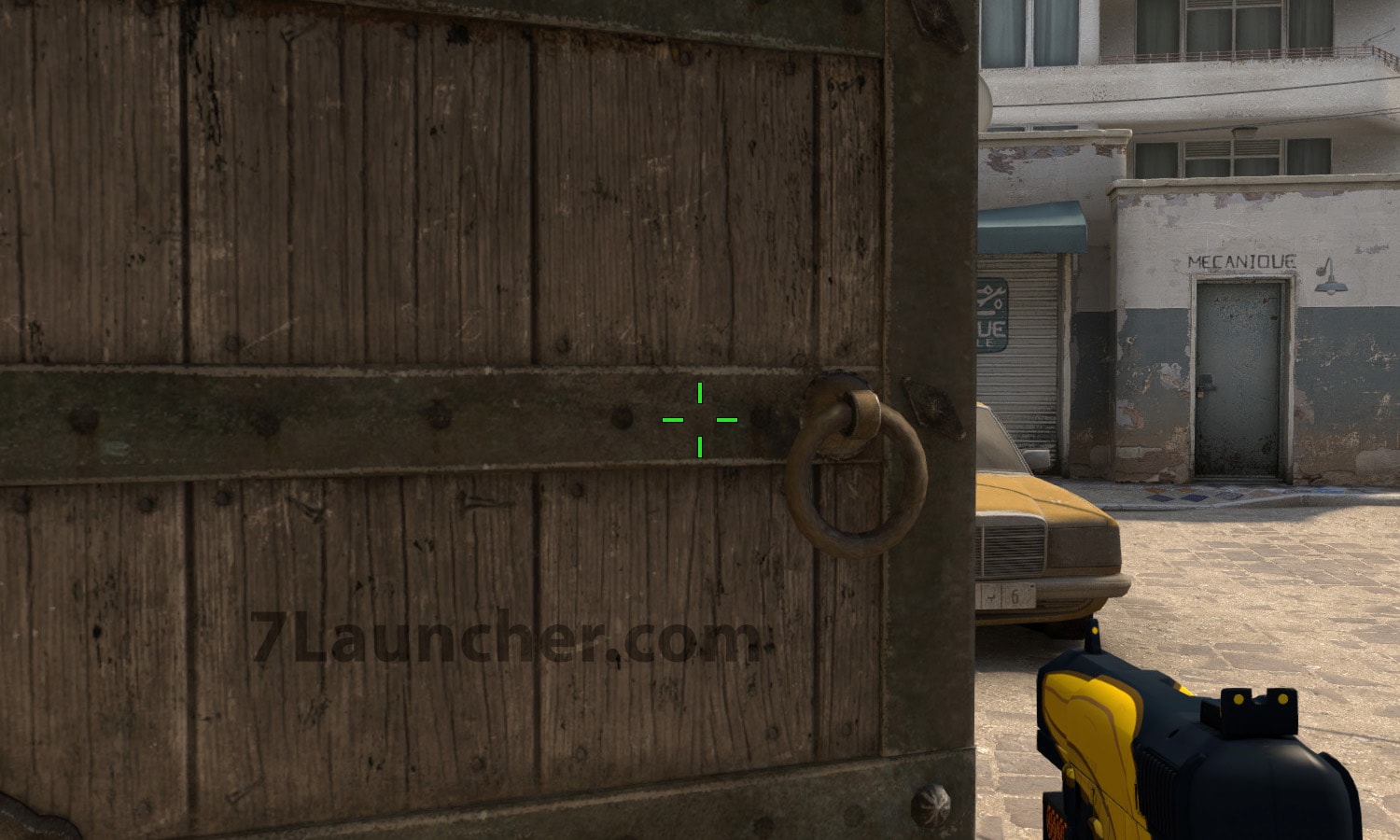
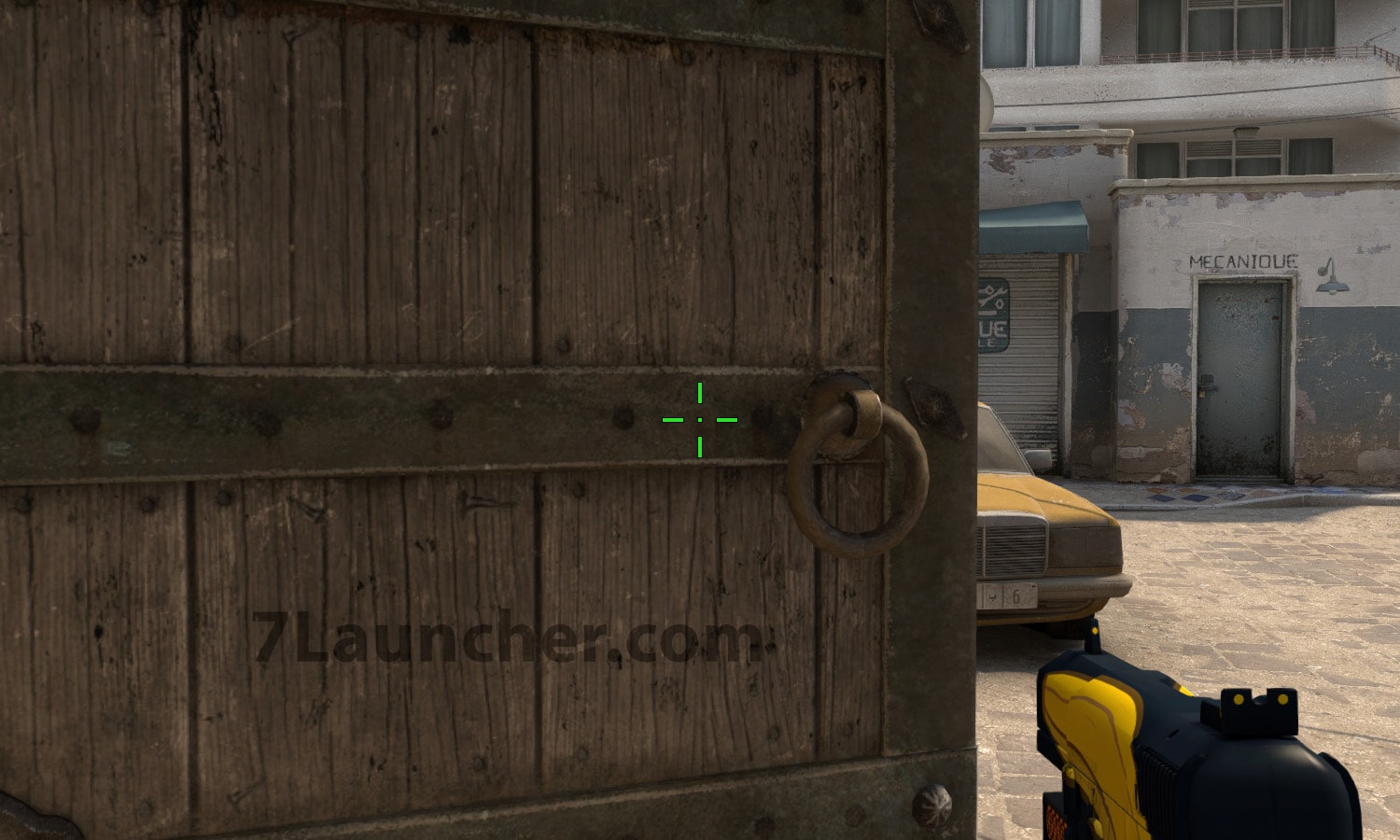
रूपरेखा (स्ट्रोक) прицела в CS:GO
स्ट्रोक को सक्षम या अक्षम करने के लिए прицела CS में: GEHEN कंसोल में विकल्प का उपयोग करें: cl_crosshair_drawoutline
- cl_crosshair_drawoutline 1 — स्ट्रोक सक्षम Deutsch Englisch
- cl_crosshair_drawoutline 0 — स्ट्रोक अक्षम Deutsch Englisch
नीचे दिए गए स्क्रीनशॉट से पता चलता है कि स्ट्रोक क्या है। прицела सीएस में: जाओ। सही — прицел स्ट्रोक, बाएं — उसके बिना।


रूपरेखा का वजन निर्धारित करने के लिए (स्ट्रोक) прицела , एक विकल्प है cl_crosshair_outlinethickness : यह शून्य से 3 तक मान ले सकता है (मान जितना बड़ा होगा, स्ट्रोक उतना ही बोल्ड होगा):
- Cl_crosshair_utlinithickness 0
- Cl_crosshair_utlinethickness 2
पारदर्शिता स्तर прицела в CS:GO
पारदर्शिता स्थापित करने के लिए прицела cl_crosshairalpha विकल्प का उपयोग करें। Kreuzhaaralpha इस विकल्प के पैरामीटर शून्य से 255 तक के मानों का उपयोग कर सकते हैं, उच्चतम मान करते हैं прицел अधिक पारदर्शी। इस विकल्प का उपयोग करने के उदाहरण:
- cl_kreuzhaaralpha 0 — पूर्ण पारदर्शिता прицела (он почти не виден)
- cl_kreuzhaaralpha 125 — पारभासी прицел (पारदर्शिता स्तर 50%)
- cl_crosshairalpha 255 — полностью непрозрачный прицел
2 скриншота прилагаются. 1ом прицел Полупрозрачный (cl_crosshairalpha 125), на 2 — полностью непрозрачный (cl_crosshairalpha 255).
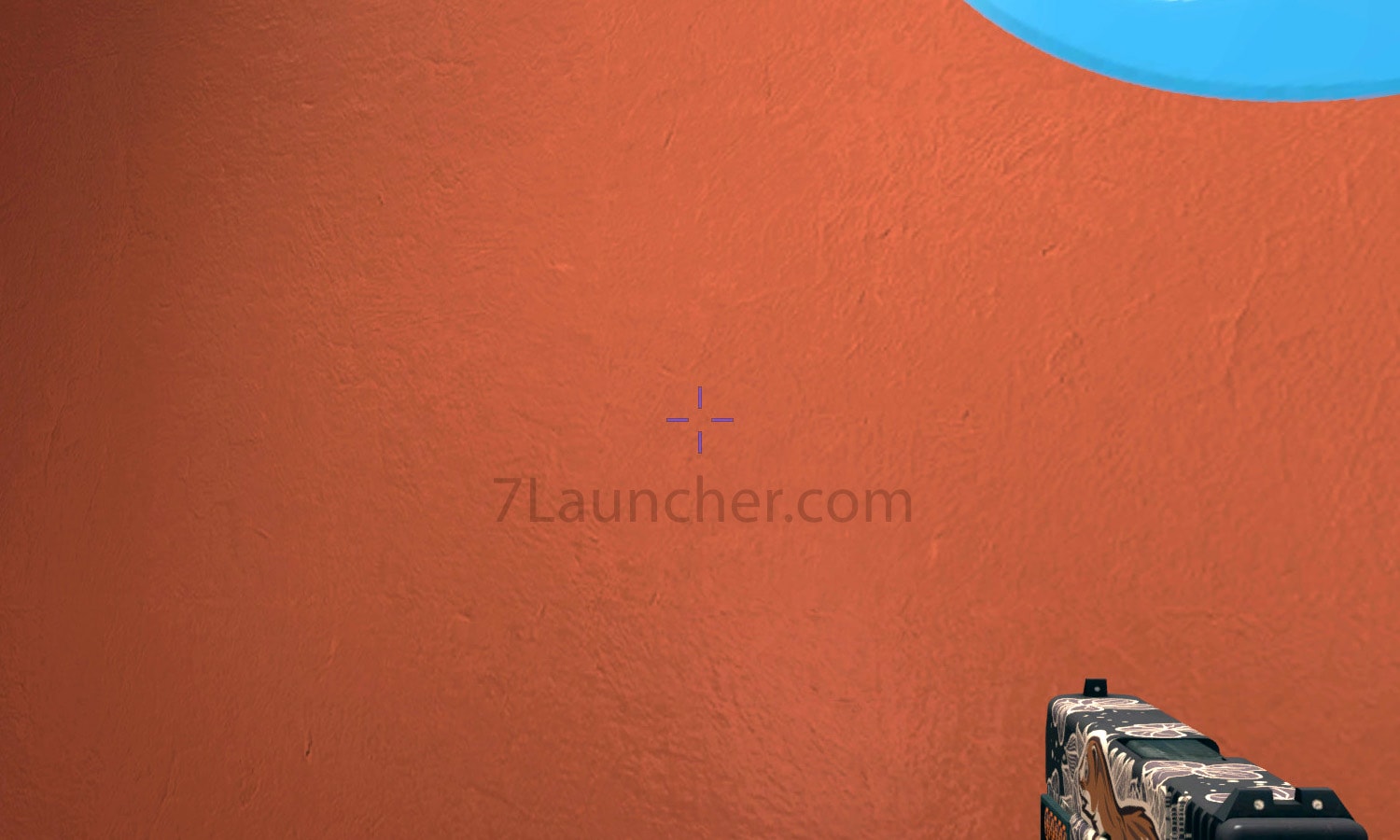
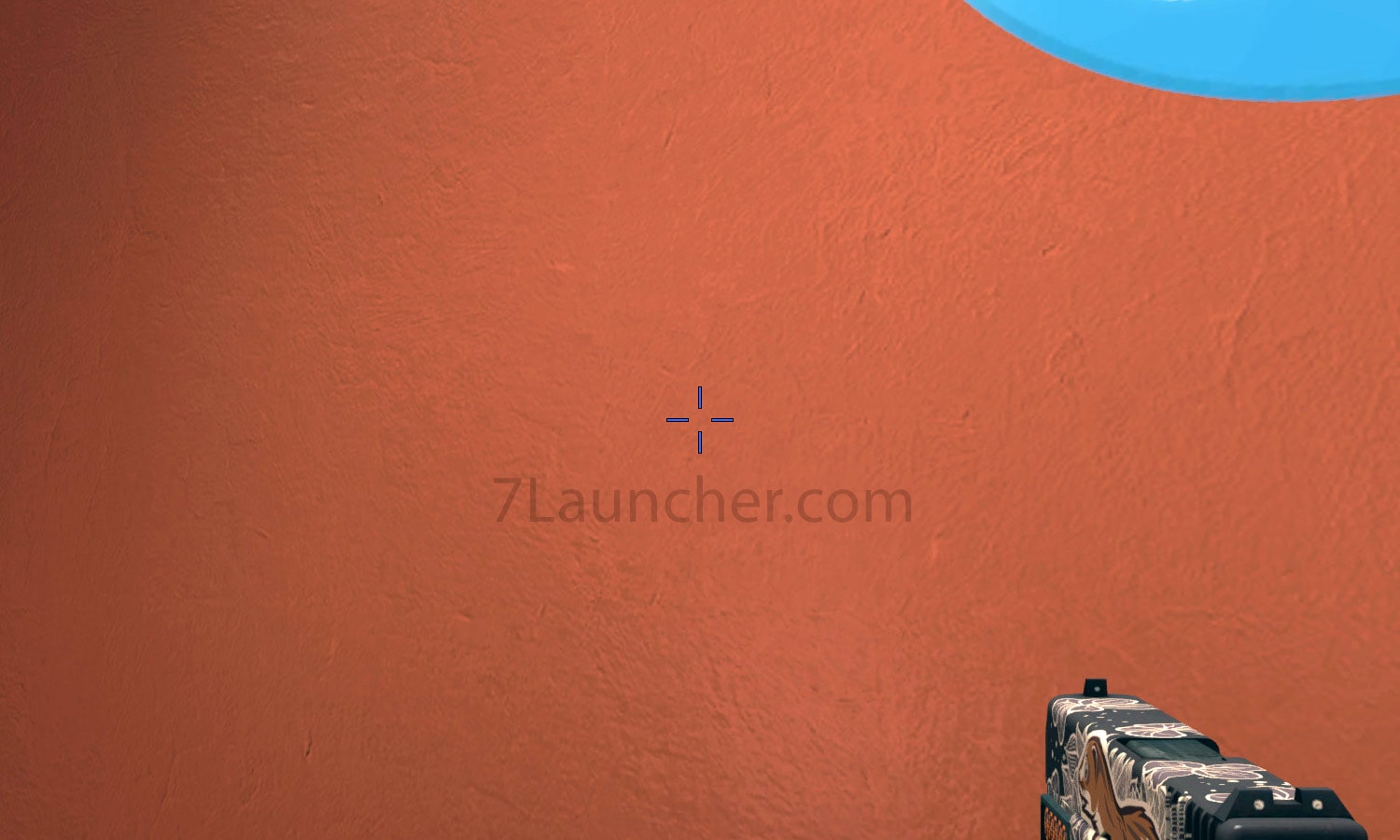
Существует также опция cl_crosshairusealpha , которая включает или выключает режим прозрачности. прицела . Если режим прозрачности отключен, установите прозрачность прицела использование опции cl_crosshairalpha невозможно.
- cl_crosshairusealpha 1-Включает режим прозрачности.
- cl_crosshairusealpha 0 — отключает режим прозрачности
Другими словами, перед включением опции cl_crosshairalpha убедитесь, что значение cl_crosshairusealpha равно единице (так по умолчанию).
Размер прицела в CS:GO
Необходимый размер прицела можно задать с помощью параметра cl_crosshairsize. Наибольшее значение параметра увеличивает размер прицела .
Примеры использования этой опции:
- Cl_crosshairsize 10
- Cl_crosshairsize 5
- Cl_crosshairsize 0
На скриншотах ниже показано прицел Размеры: 10, 5 и 0.
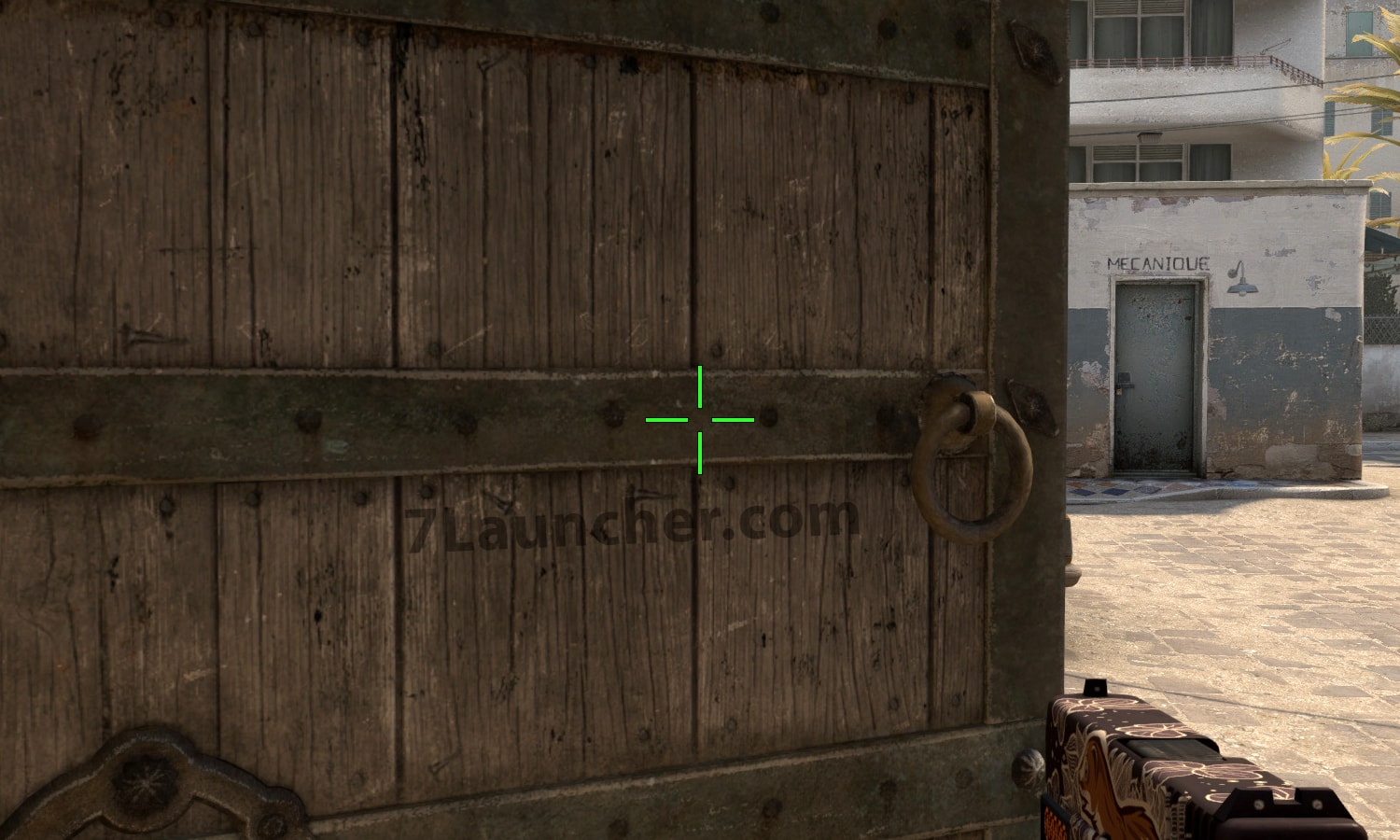
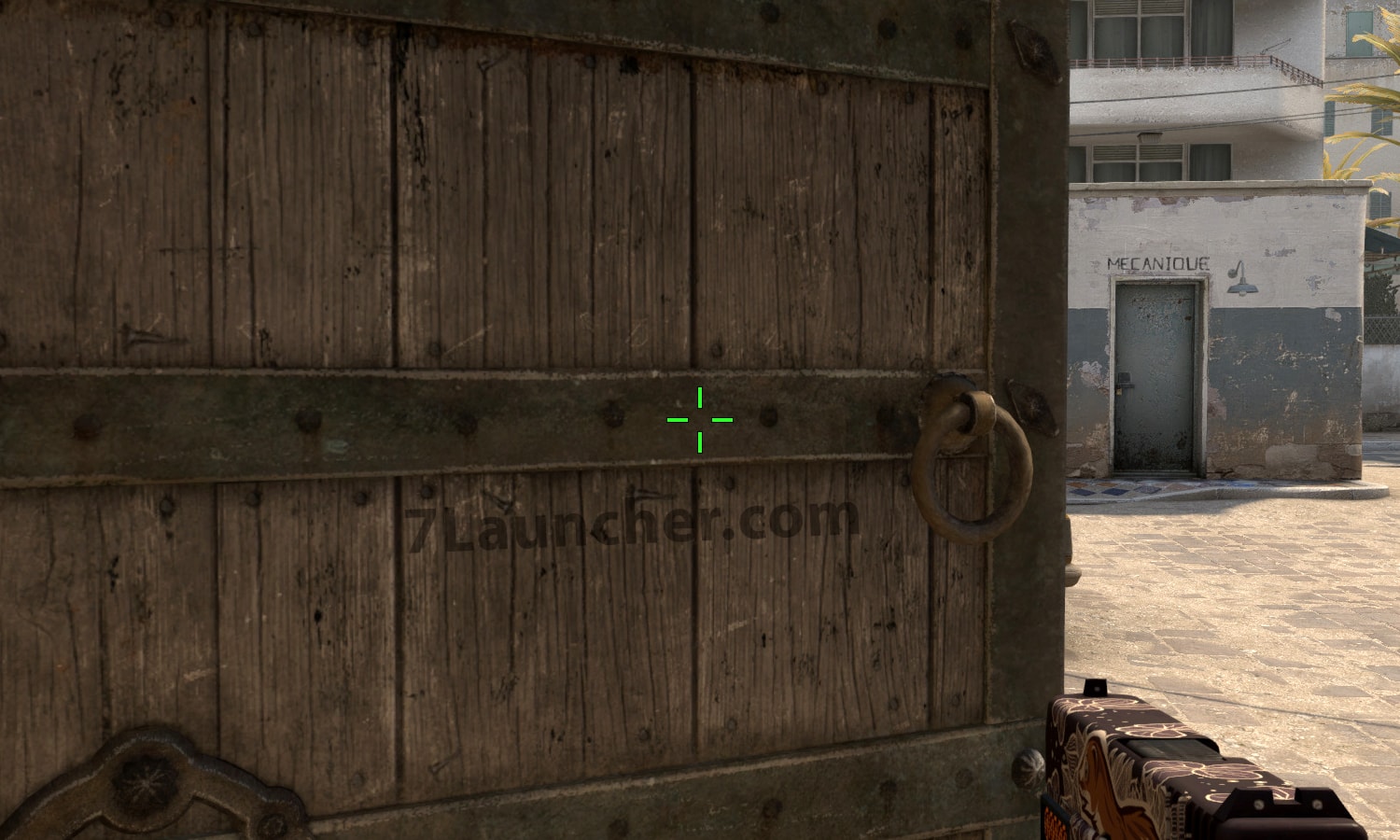
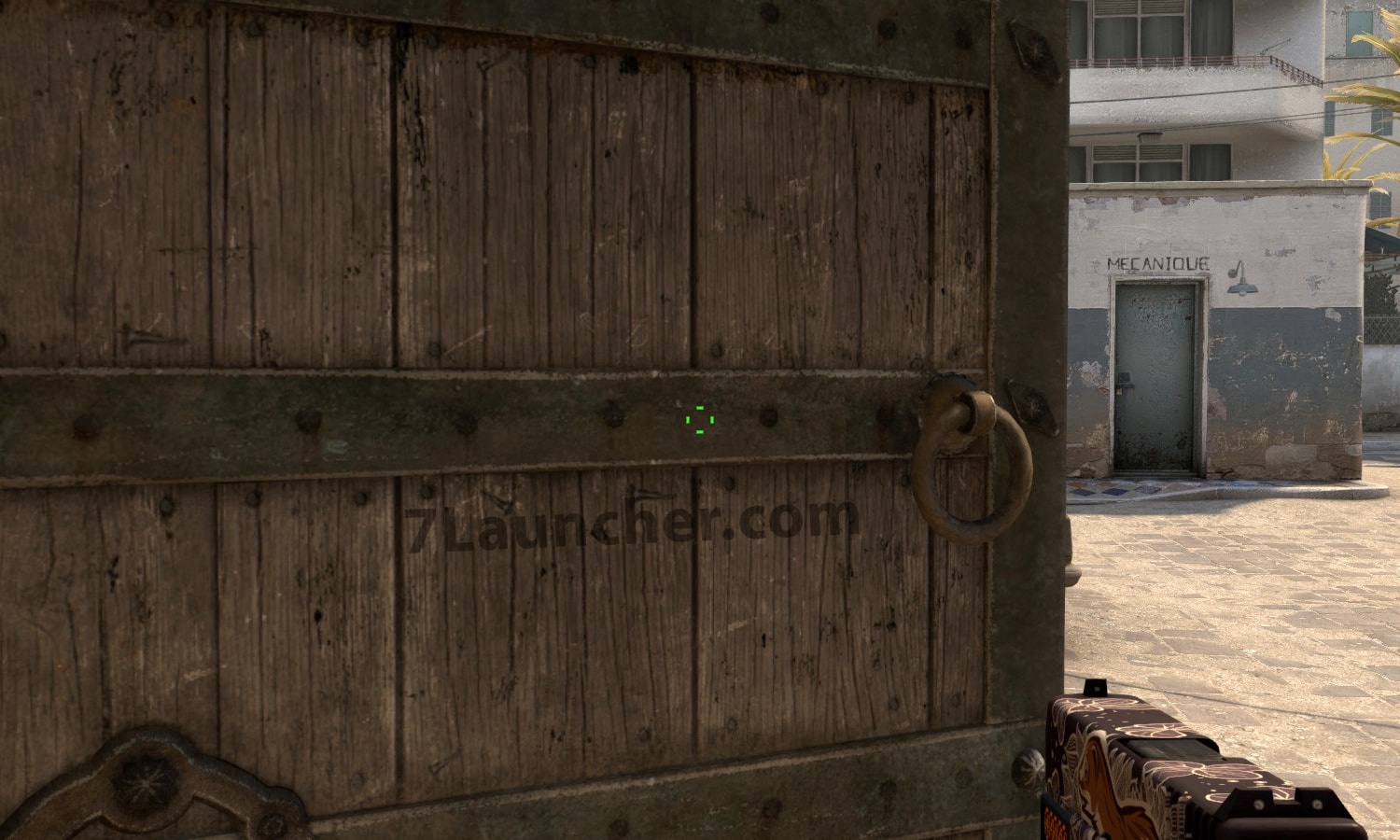
Расстояние линий прицела
с помощью команд cl_crosshairgap и cl_fixedcrosshairgap можно увеличить или уменьшить расстояние между рядами прицела . Фактически, эта опция консоли немного изменяет размер прицела CS: LOS. В качестве параметров он может принимать положительные и отрицательные значения:
- cl_crosshairgap 5 и cl_fixedcrosshairgap 5.
- cl_crosshairgap 0 и cl_fixedcrosshairgap 0
- cl_crosshairgap-5 и cl_fixedcrosshairgap-5
Вот скриншоты с приведенными выше примерами:
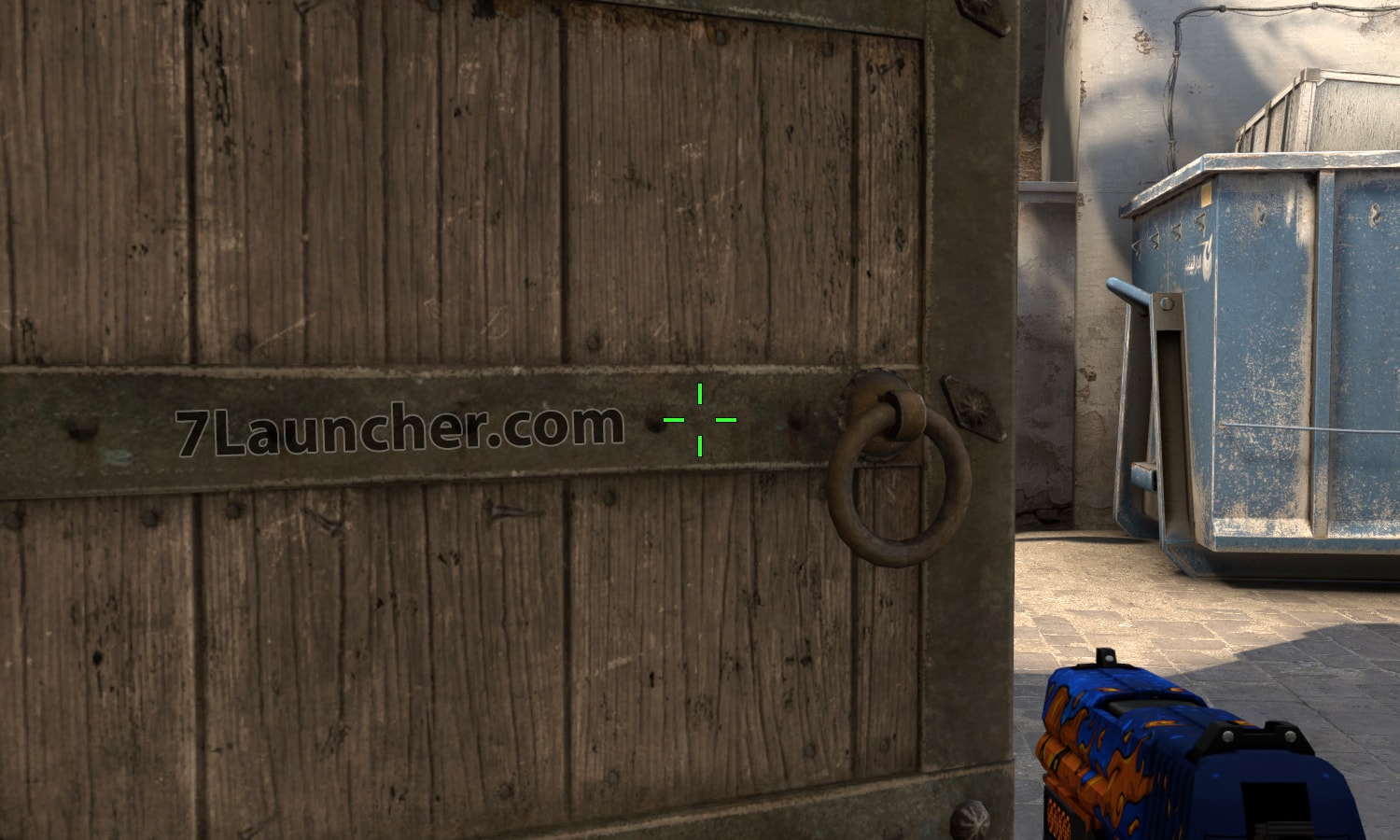
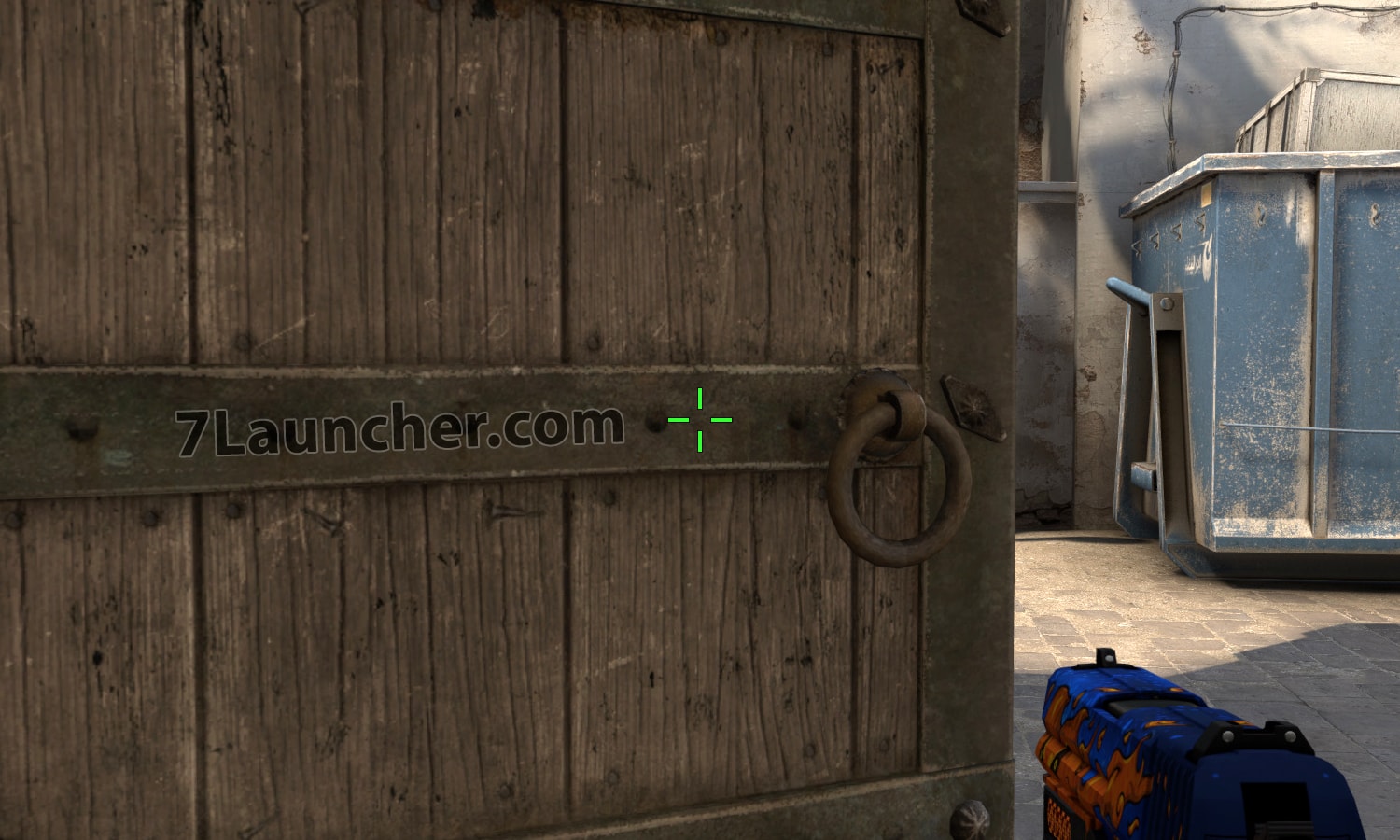
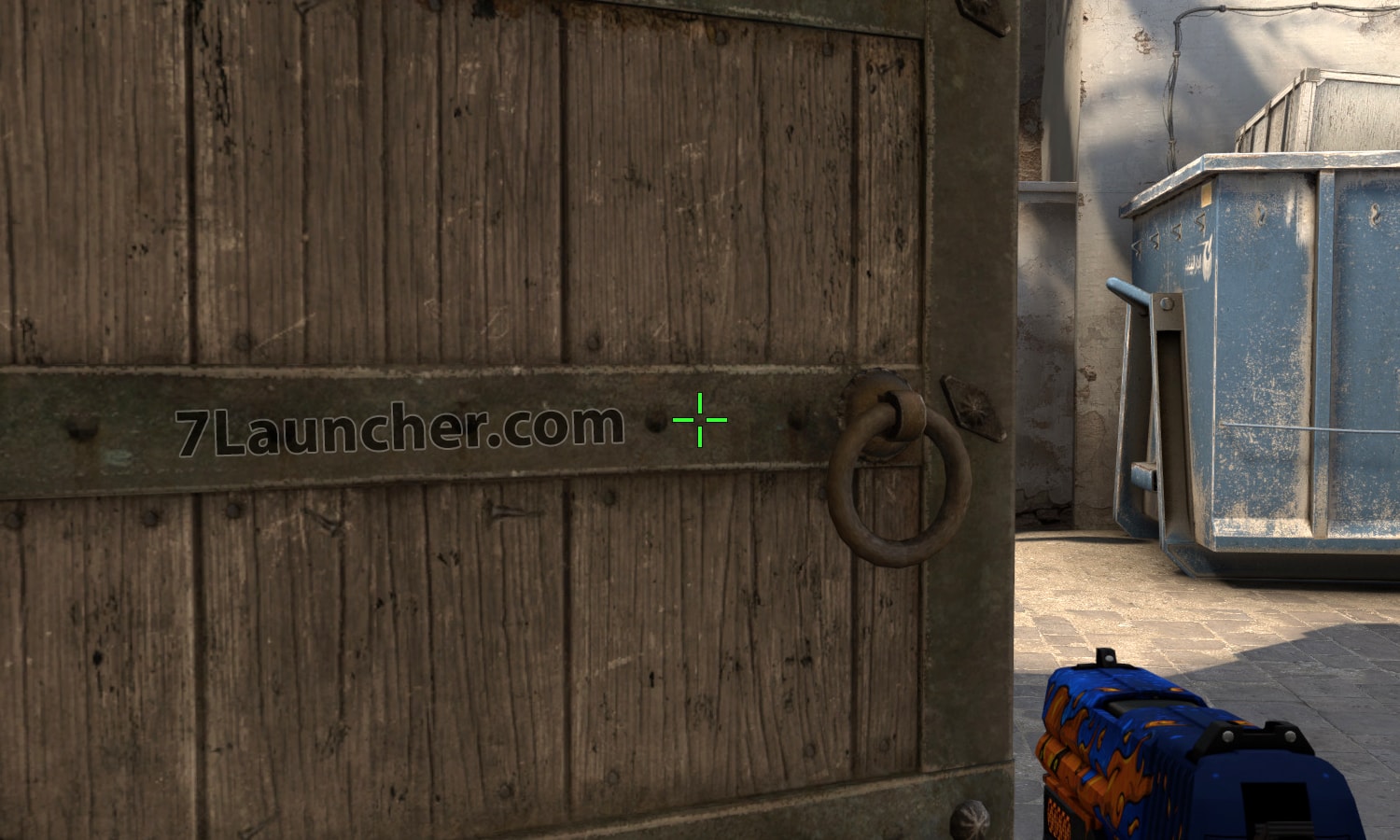
Толщина контура прицела
Установите толщину контура (линии) прицела Консольный вариант возможен с помощью cl_crosshairthickness: более высокое значение опции — более толстый контур прицела . Примеры опций:
- Кл_кроссхартрит 3
- Кл_кроссшерстность 0
Скриншоты этих примеров:
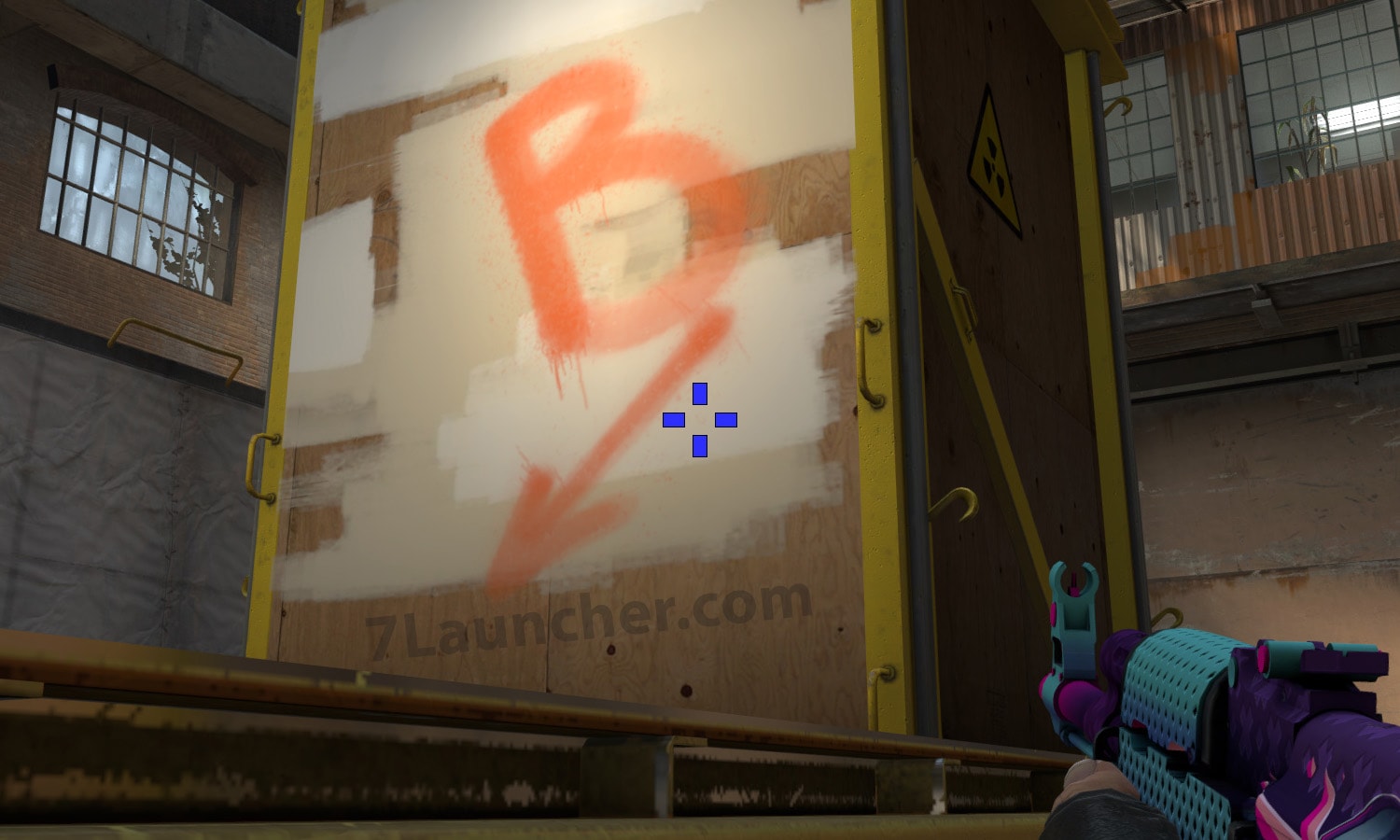
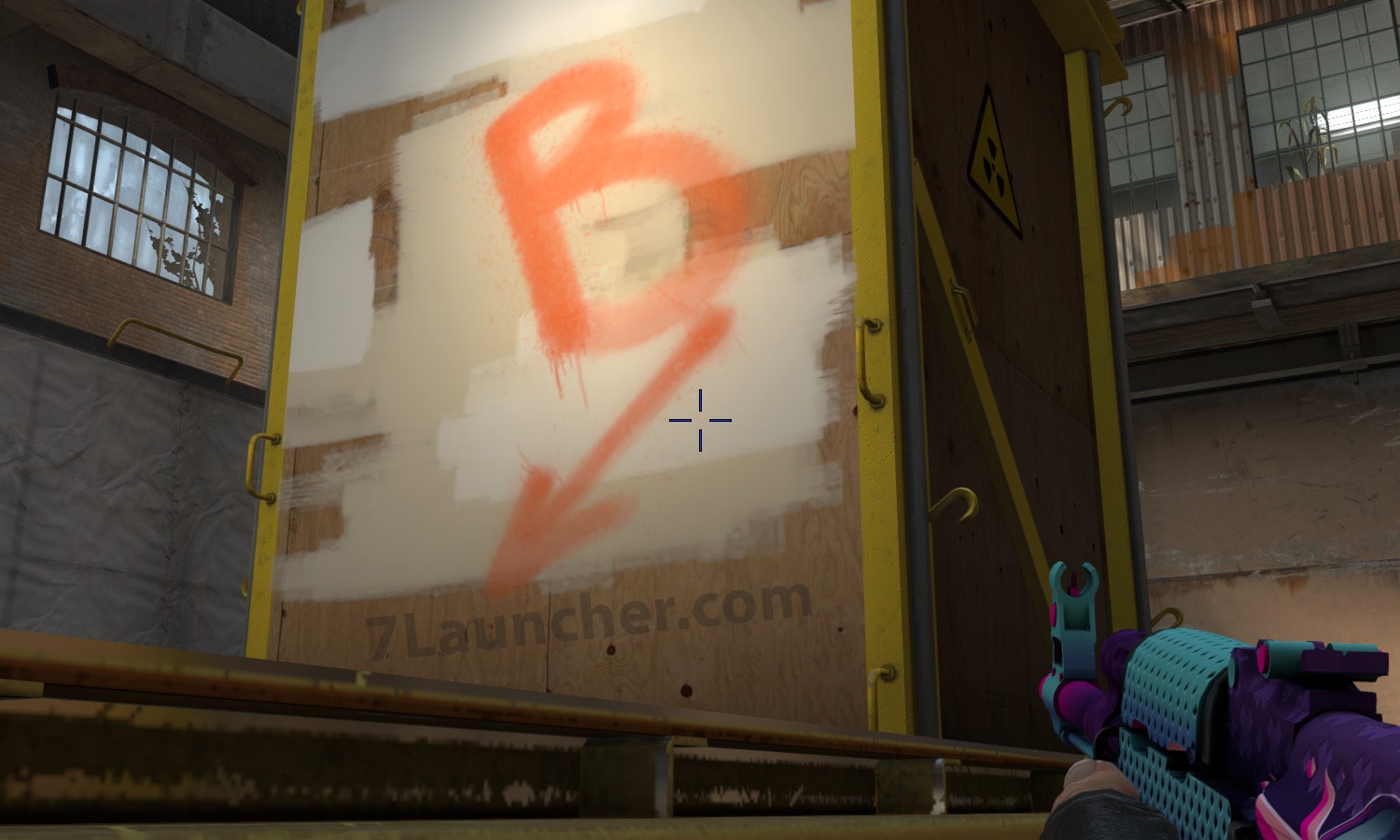
Показать или скрыть прицел
Скрывает или показывает опцию простого перекрестия прицел . В случае исчезновения прицел В CS: GO — проверьте значение этого параметра.
- Активировать перекрестие 1 мощности прицела
- Перекрестие 0 — выключить дисплей прицела
Карта для настройки прицела
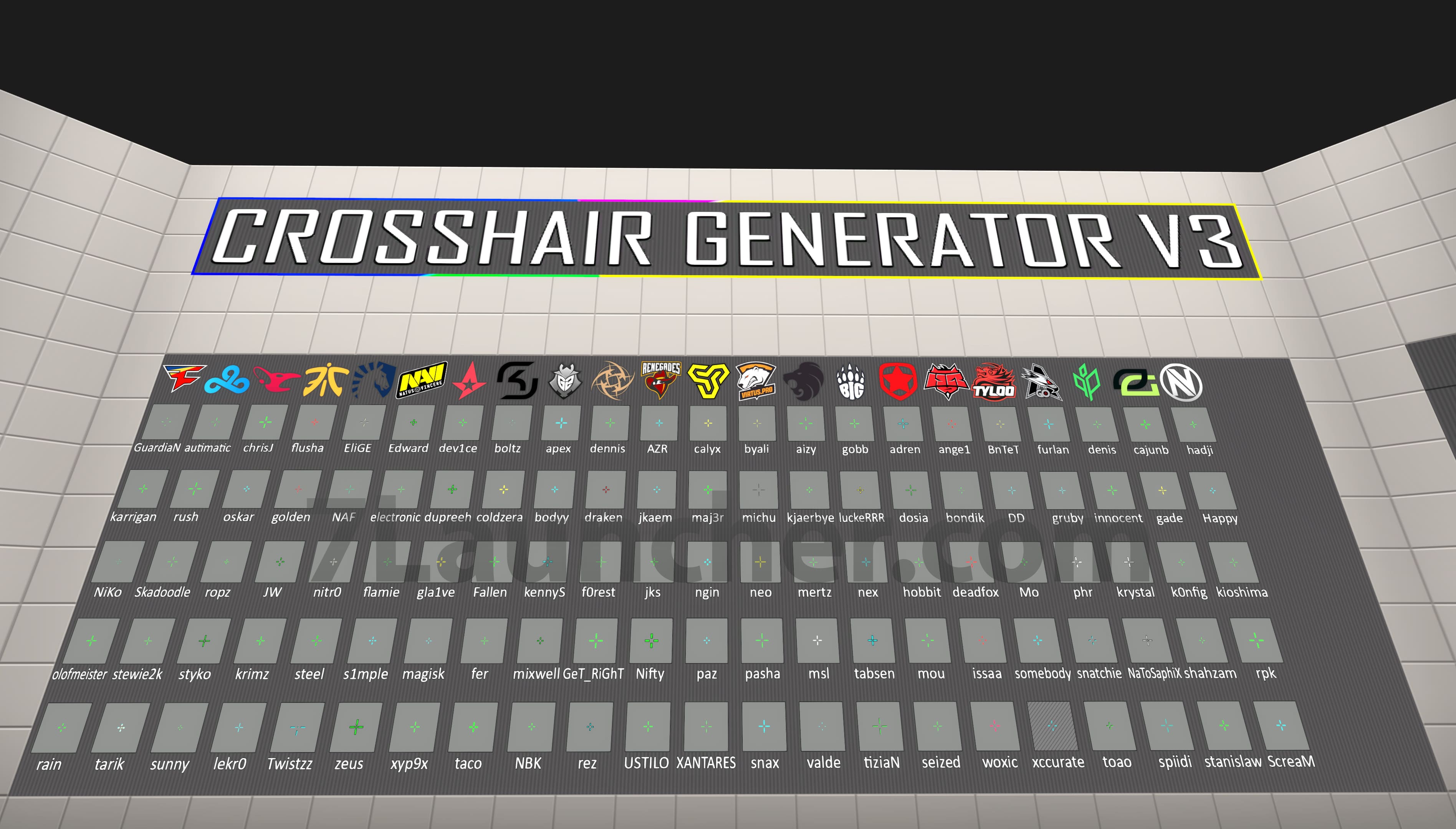
Crash’ Генератор перекрестия v3
- Работает только в режиме одного пользователя с ботами
- Многие типы прицелов PRO-игроков
- Зрение сохраняется автоматически, и никаких дополнительных команд не требуется
- Ваш Есть слоты для сохранения прицелов
- На карте есть тир, где можно потренироваться на ботах
Другие опции (команды) консоли
Наконец, мы приведем все остальные команды, которые вы не будете рассматривать, поскольку они используются очень редко.
Варианты, при которых удаляется верхняя часть прицела :
- cl_crosshair_t 1-Delete
- cl_crosshair_t 0-back
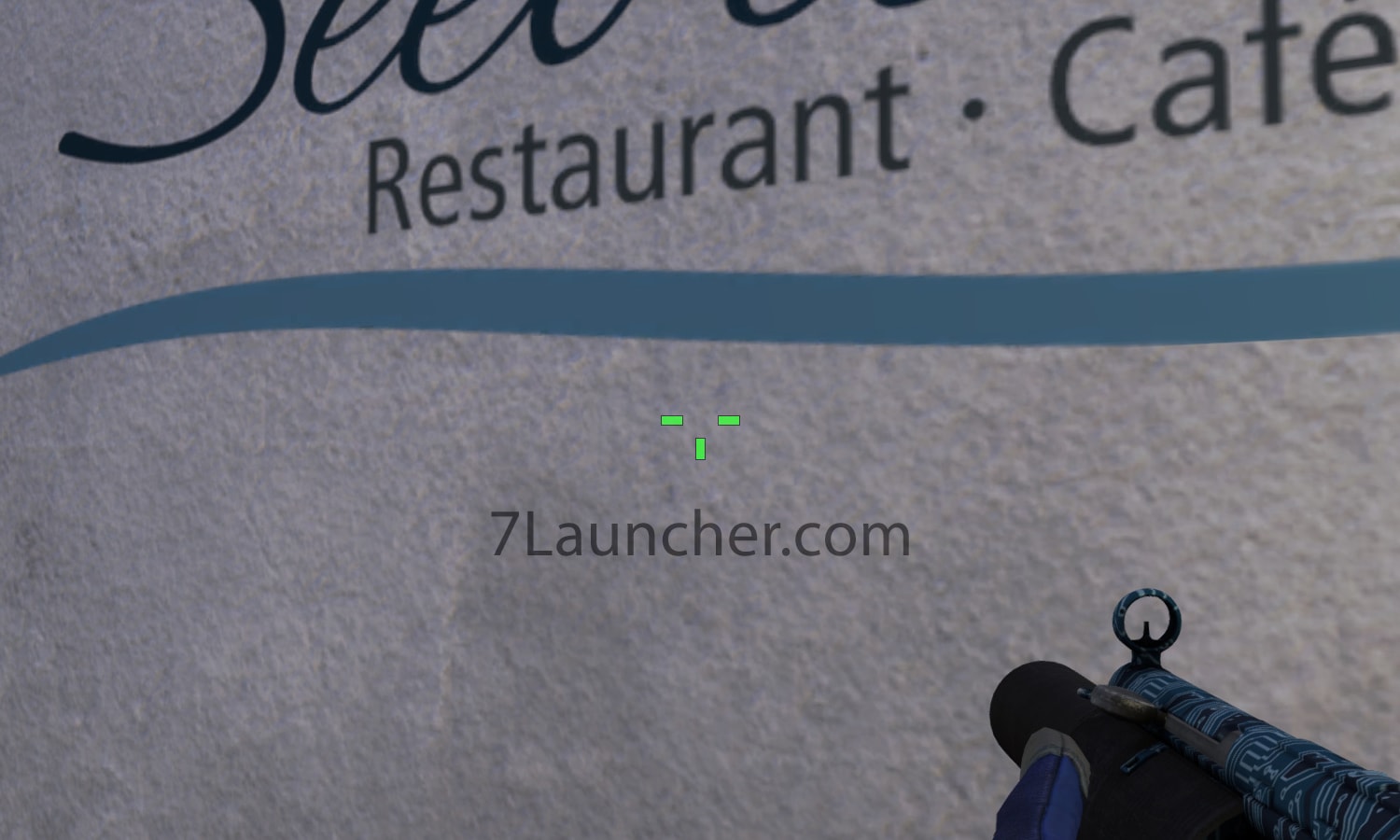
Пример такого прицела :
Список других опций, изменяющих поведение прицела в CS: GO:
- cl_crosshairgap_useweaponvalue — указывает на изменение перекрестия. прицела При смене различных видов оружия
- cl_crosshair_dynamic_maxdist_splitratio — Насколько широко будет распространен риск прицела При беге, прыжках и сидении
- cl_crosshair_dynamic_splitalpha_innermod-Внутренняя прозрачность перекрестия при беге и прыжках
- cl_crosshair_dynamic_splitalpha_outermod — прозрачность внешнего перекрестия при беге и прыжках
Мы уверены, что этот материал был вам полезен, и дадим здесь рекомендации по использованию консольных команд (опций) настройку прицела CS: GO благодаря своему уникальному стилю игры проста и понятна.